Eneo EDMC-2221 Installation And Operating Instructions Manual

1
Montage und Betriebsanleitung
1/4” T/N High Speed Mini Domekamera
EDMC-2221
Installation and Operating Instructions
1/4” D&N High Speed Mini Dome Camera
EDMC-2221
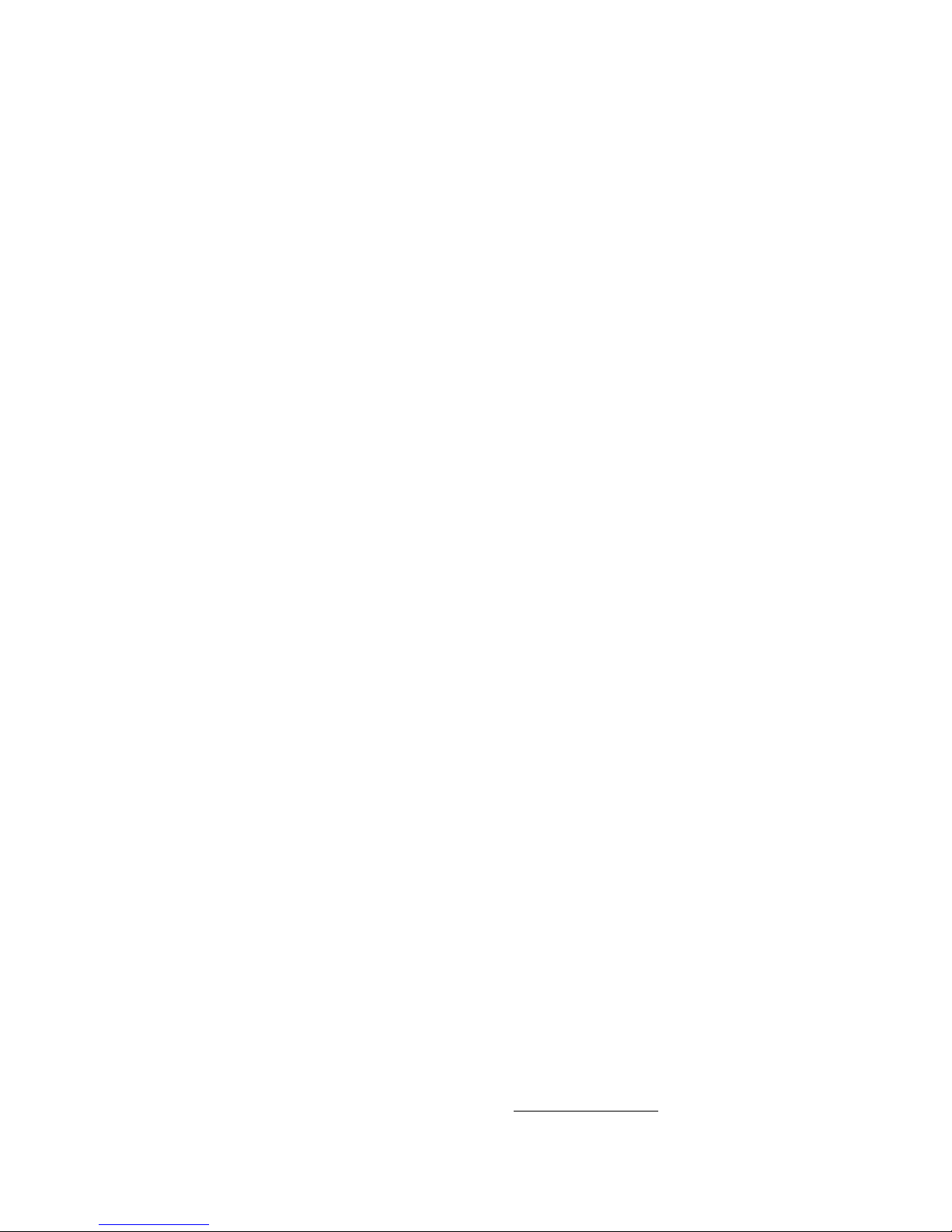
2
Inhaltsverzeichnis
1. Einführung ..................................................................................................... 4
1.1 Sicherheitshinweise .......................................................................................
4
1.2 Allgemeine Beschreibung ...............................................................................
5
1.3 Betriebsanforderungen
................................................................................... 6
2. Installation und Konfiguration .........................................................................
7
2.1 Lieferumfang .................................................................................................
7
2.2 Grundinstallation ............................................................................................
8
2.3 Basiskonfiguration des PTZ Dome-Kamera Systems ......................................
9
2.4 Einstellung des Kabelabschlusses der Dome-Kamera ...................................
10
2.5 Einstellung des Steuer-Protokolls der Dome-Kamera ....................................
12
2.6 Einstellung der Adresse (ID) der Dome-Kamera ............................................
13
2.7 Verkabelung .................................................................................................
16
3. Programmierung und Bedienung ..................................................................
17
3.1 Eingangsseite ..............................................................................................
17
3.2 Hauptmenü (Main Menu) ..............................................................................
18
3.3 Festpositions-Menü (Preset Menu) ...............................................................
19
3.4 Tour-Menü (Tour Menu) ................................................................................
22
3.5 Auto-Scan-Menü (Auto Scan Menu) .............................................................
24
3.6 Bereichstitel-Menü (Area Title Menu)
............................................................ 26
3.7 Alarm-Menü (Alarm Menu) ...........................................................................
28
3.8 Kameraeinstellungsmenü (Camera Setup Menu) ..........................................
30
3.9 Einstellung der Dome-Kamera (Dome Setup Menu) ......................................
38
4. Fehlersuche ................................................................................................. 44
5. Technische Daten ........................................................................................
45
6. Maßzeichnungen ......................................................................................... 94
Anhang - PELCO Protokollfunktionen ....................................................................
95
www.videor.com
⇒
Montage- und Betriebsanleitung
Installation and Operating Instructions
Mode d’emploi
Instrucciones de manejo
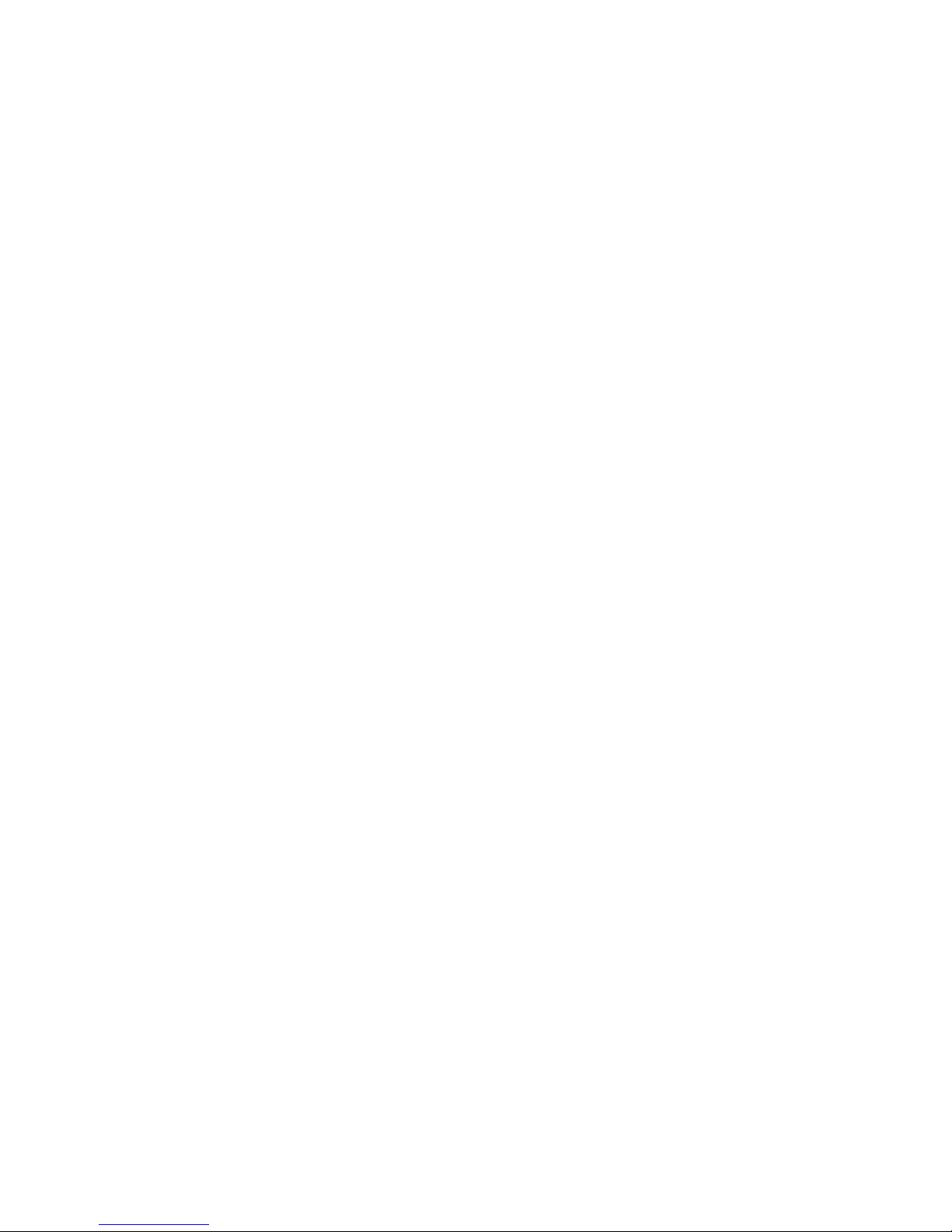
3
Contents
1. Introduction .................................................................................................50
1.1 Safety Instructions .......................................................................................
50
1.2 General Description
...................................................................................... 51
1.3 Operation Requirements ..............................................................................
52
2. Installation and Configuration .......................................................................
53
2.1 Package Contents ........................................................................................
53
2.2 Base Installation ..........................................................................................
54
2.3 Basic Configuration PTZ Dome Camera System
............................................ 55
2.4 Setting Dome Camera Termination ..............................................................
56
2.5 Setting Protocol of Dome Camera ................................................................
58
2.6 Setting Address (ID) of Dome Camera
........................................................... 59
2.7 Connecting Wiring ........................................................................................
62
3. Program and Operation ................................................................................
63
3.1 Start up Screen ............................................................................................
63
3.2 Main Menu ..................................................................................................
64
3.3 Preset Menu ................................................................................................
65
3.4 Tour Menu ...................................................................................................
68
3.5 Auto Scan Menu ..........................................................................................
70
3.6 Area Title Menu ............................................................................................
72
3.7 Alarm Menu .................................................................................................
73
3.8 Camera Setup Menu ....................................................................................
75
3.9 Dome Setup Menu .......................................................................................
83
4. Troubleshooting ........................................................................................... 89
5. Specifications .............................................................................................. 90
6. Dimensional Drawings .................................................................................
94
Appendix - PELCO Protocol Function List ..............................................................
95
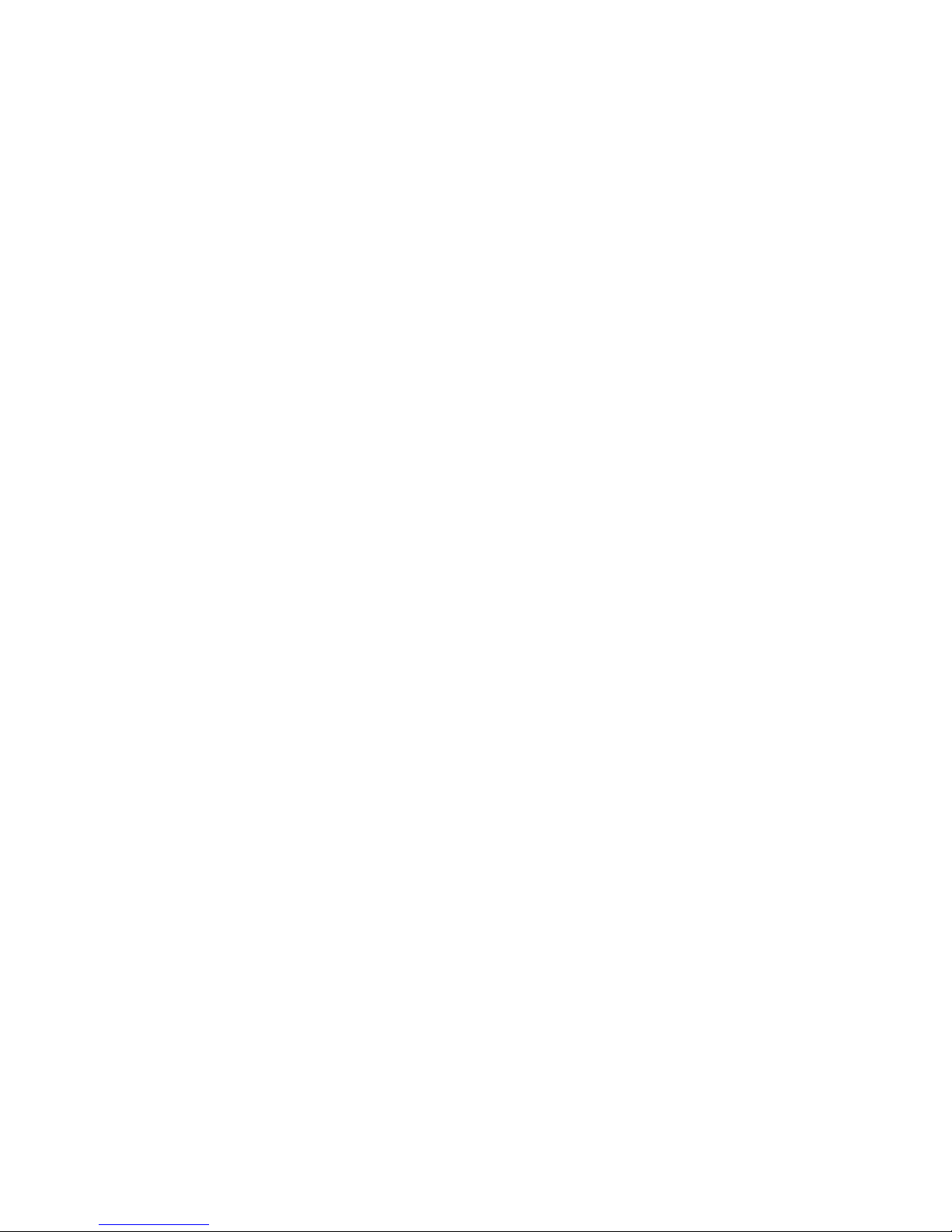
4
1. Einführung
1.1 Sicherheitshinweise
• Bevor Sie das System anschließen und in Betrieb nehmen, lesen Sie zuerst diese
Sicherheitshinweise und die Betriebsanleitung.
• Bewahren Sie die Betriebsanleitung sorgfältig zur späteren Verwendung auf.
• Die Kameras gegen Eindringen von Wasser und Feuchtigkeit schützen, dies
kann die Geräte dauerhaft schädigen.
Sollte dennoch Feuchtigkeit eingedrungen sein, die Kameras nie unter diesen
Bedingungen einschalten, sondern zur Überprüfung an eine autorisierte Fach werkstatt geben.
• Das System darf nie außerhalb der technischen Daten benutzt werden, das
kann die Kamera zerstören.
• Die Kamera nur in einem Temperaturbereich von -10°C bis +40°C und einer
Luftfeuchtigkeit bis max. 90% betreiben.
• Um das System von der Versorgungsspannung zu trennen, ziehen Sie das Kabel
nur am Stecker heraus. Ziehen Sie nie direkt am Kabel.
• Verlegen Sie die Verbindungskabel sorgfältig und stellen Sie sicher, dass die
Kabel nicht mechanisch beansprucht, geknickt oder beschädigt werden und
keine Feuchtigkeit eindringen kann.
• Versuchen Sie nicht, das Kameramodul aus dem Dome auszubauen.
• Das Gerät darf nur von qualifiziertem Servicepersonal geöffnet werden.
Fremdeingriffe beenden jeden Garantieanspruch.
• Die Kamera darf nie mit geöffneter Blende gegen die Sonne gerichtet werden
(Zerstörung des Sensors).
• Montage, Wartung und Reparaturen sollten nur von autorisiertem Fachpersonal
ausgeführt werden. Vor Öffnen des Gehäuses ist eine Netztrennung erforderlich.
• Verwenden Sie nur Originalersatzteile und Original-Zubehör von
Videor E. Hartig GmbH.
• Zur Reinigung der Gehäuse immer nur ein mildes Haushaltsmittel verwenden.
Niemals Verdünner oder Benzin benutzen, dies kann die Oberfläche dauerhaft
schädigen.
HINWEIS: Dies ist ein Gerät der Klasse A. Dieses Gerät kann im Wohnbereich
Funktionsstörungen verursachen; in diesem Fall kann vom Betreiber
verlangt werden, angemessene Maßnahmen durchzuführen und
dafür aufzukommen.
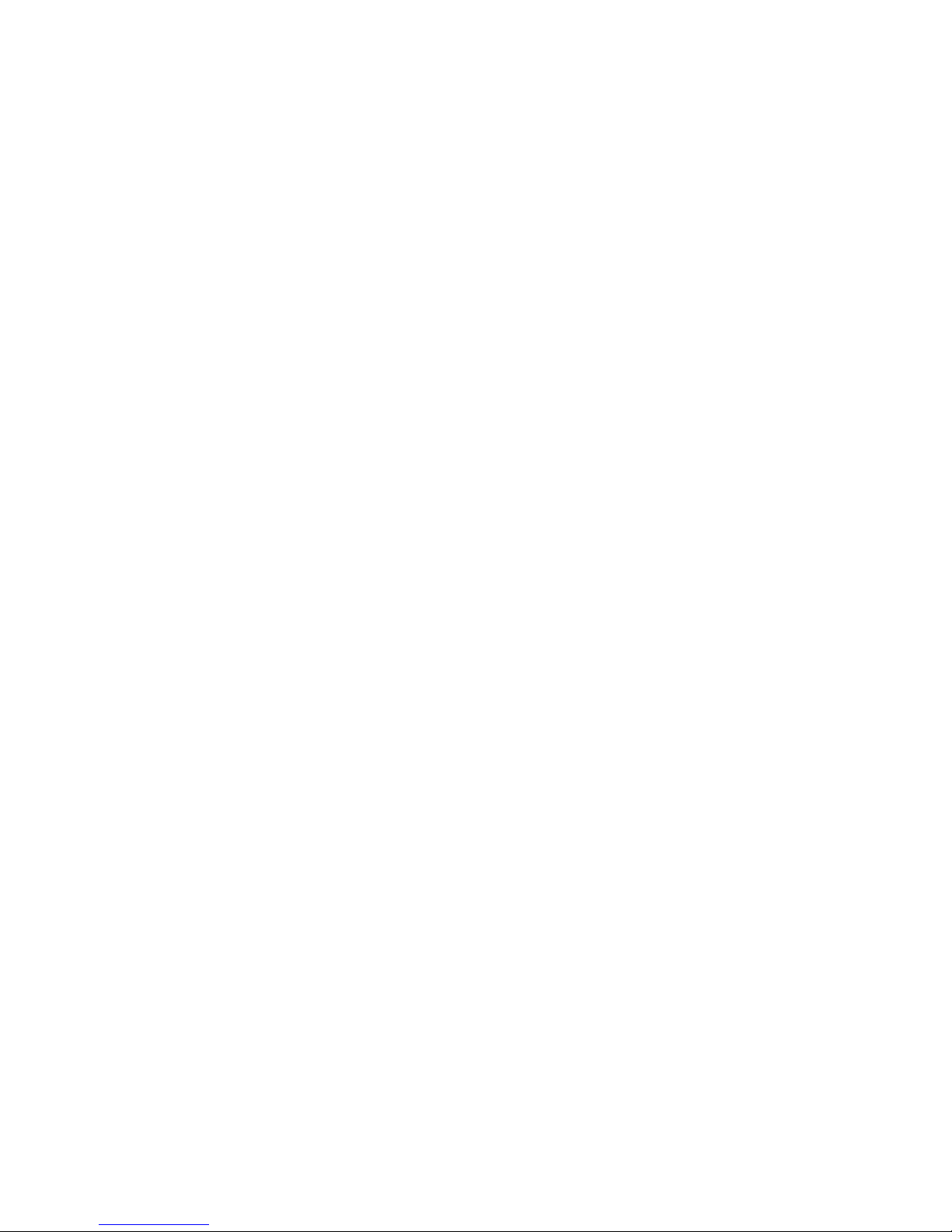
5
1.2 Allgemeine Beschreibung
Das PTZ Dome Bediengerät und die PTZ Dome-Kamera stellen die Bausteine für
beliebige Überwachungs- und Sicherheitssysteme dar. Durch Einsatz mehrerer
Bediengeräte und mehrerer Dome-Kameras ist keine Räumlichkeit zu groß für eine
Überwachung. Die erweiterbare und flexible Architektur erleichtert den Einsatz von
Fernsteuerungsfunktionen für eine Vielzahl externer Schaltgeräte wie Multiplexer
und digitale Videorekorder (DVR).
• Vandalismus-geschützte PTZ Farb/SW Mini-Domekamera
• 22-fach Zoom-Objektiv und 11-fach Digitalzoom
• Zoomobjektiv: F1,6/3,9-85,8mm
• Horizontaler Drehbereich: 360° kontinuierlich
• Max. Horizontalgeschwindigkeit: 375°/Sek.
• 60 Presets / 4 Auto Scan Bereiche
• 4 Touren mit jeweils 4 Presets
• Home Position
• Menügeführtes Setup-Programm, Kamera-Titelanzeige
• High und Low Speed Shutter (ESC/DSS)
• Digitale Rauschunterdrückung (DNR)
• Alarm Ein-/Ausgänge
• RS-485 Steuerungs-Schnittstelle
• Betriebsspannung: 12VDC/24VAC
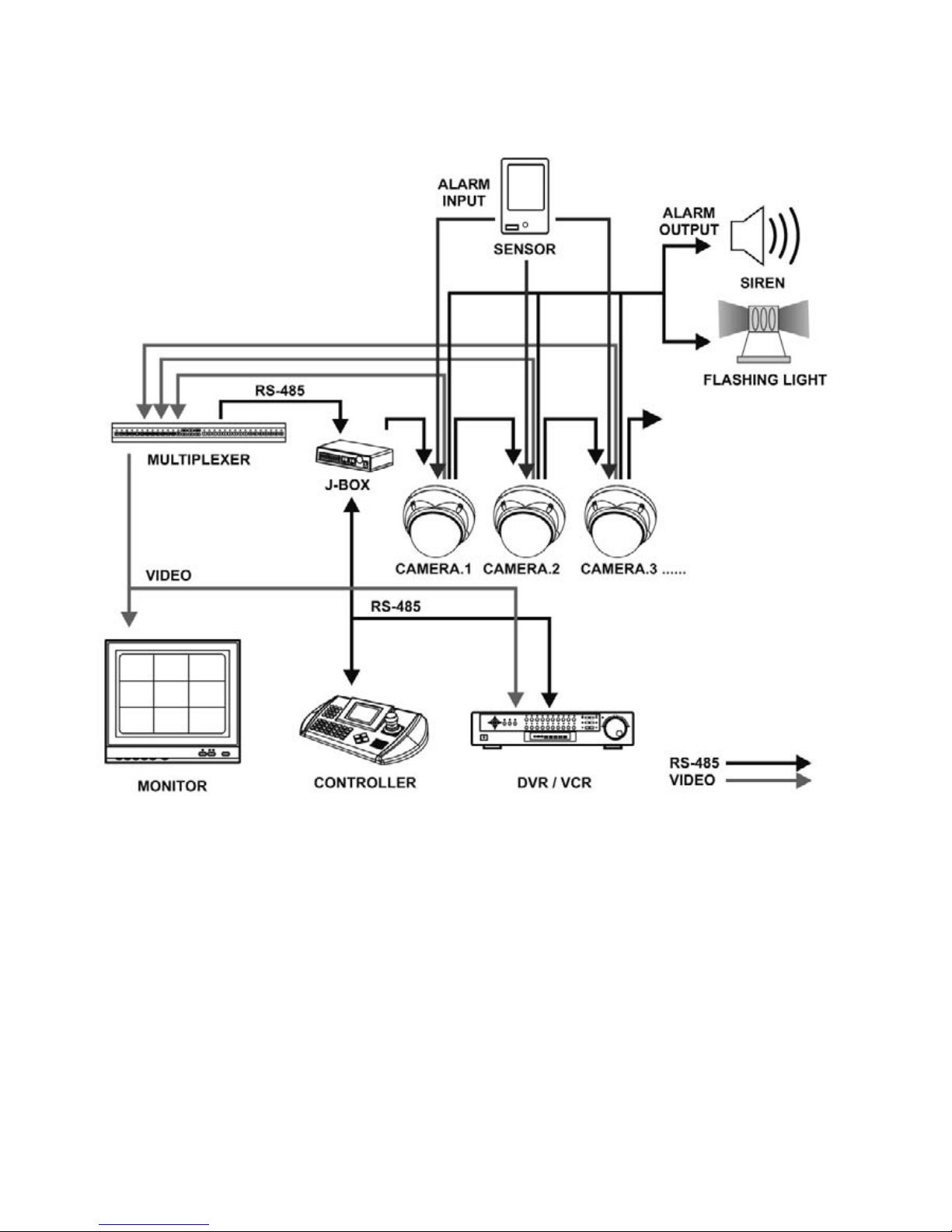
6
1.3 Betriebsanforderungen
Typische System-Konfiguration
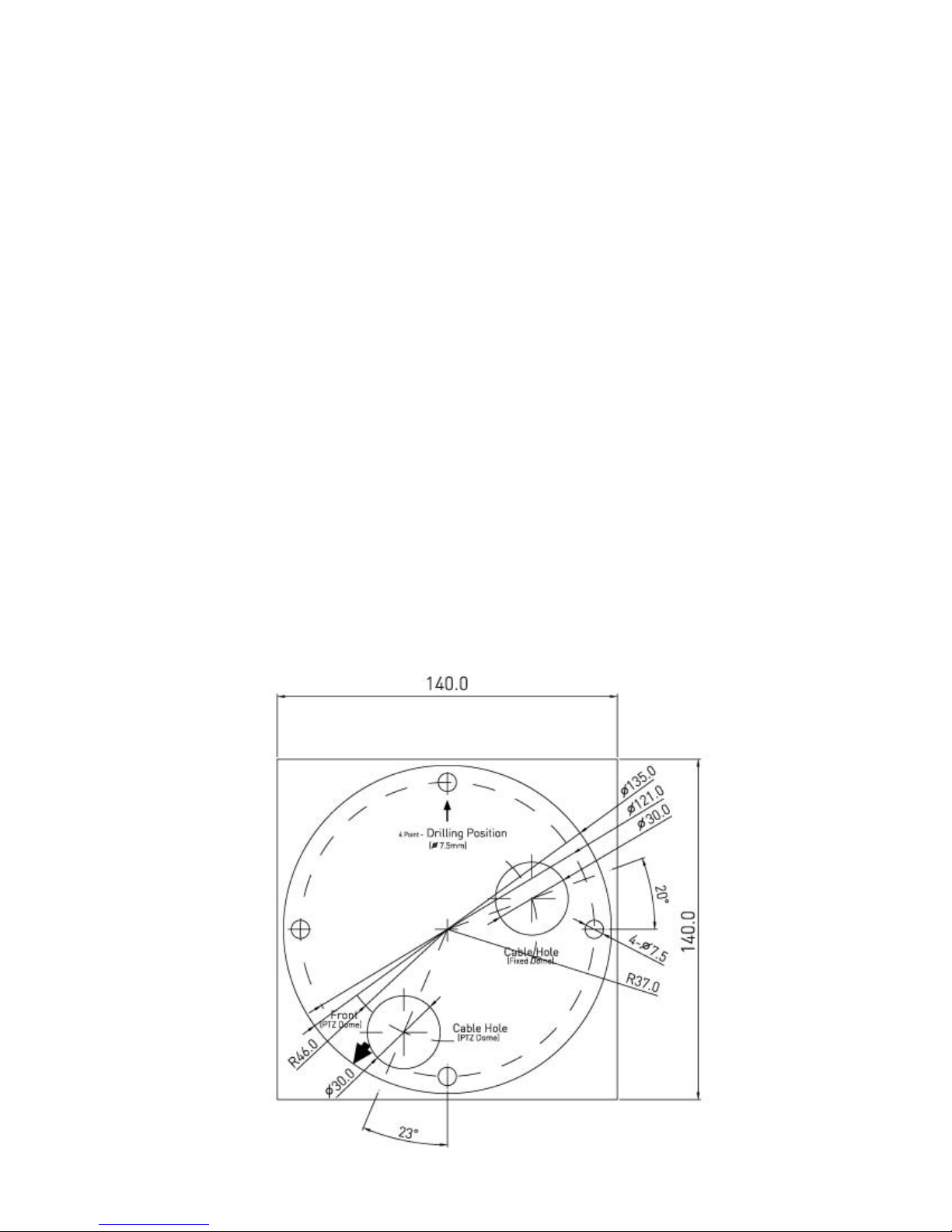
7
2. Installation und Konfiguration
2.1 Lieferumfang
Das Paket enthält folgendes:
Dome-Kamera
Betriebsanleitung (dieses Dokument)
Bohrschablone
Zubehör-Kit
4x Montageschrauben (PH 6x35.0)
4x Kunststoffdübel
4x O-Ring
1x Torx-Schlüssel
Zubehörhandbuch
1x 2-pol. Anschlussleiste
1x 3-pol. Anschlussleiste
1x 4-pol. Anschlussleiste
Bohrschablone
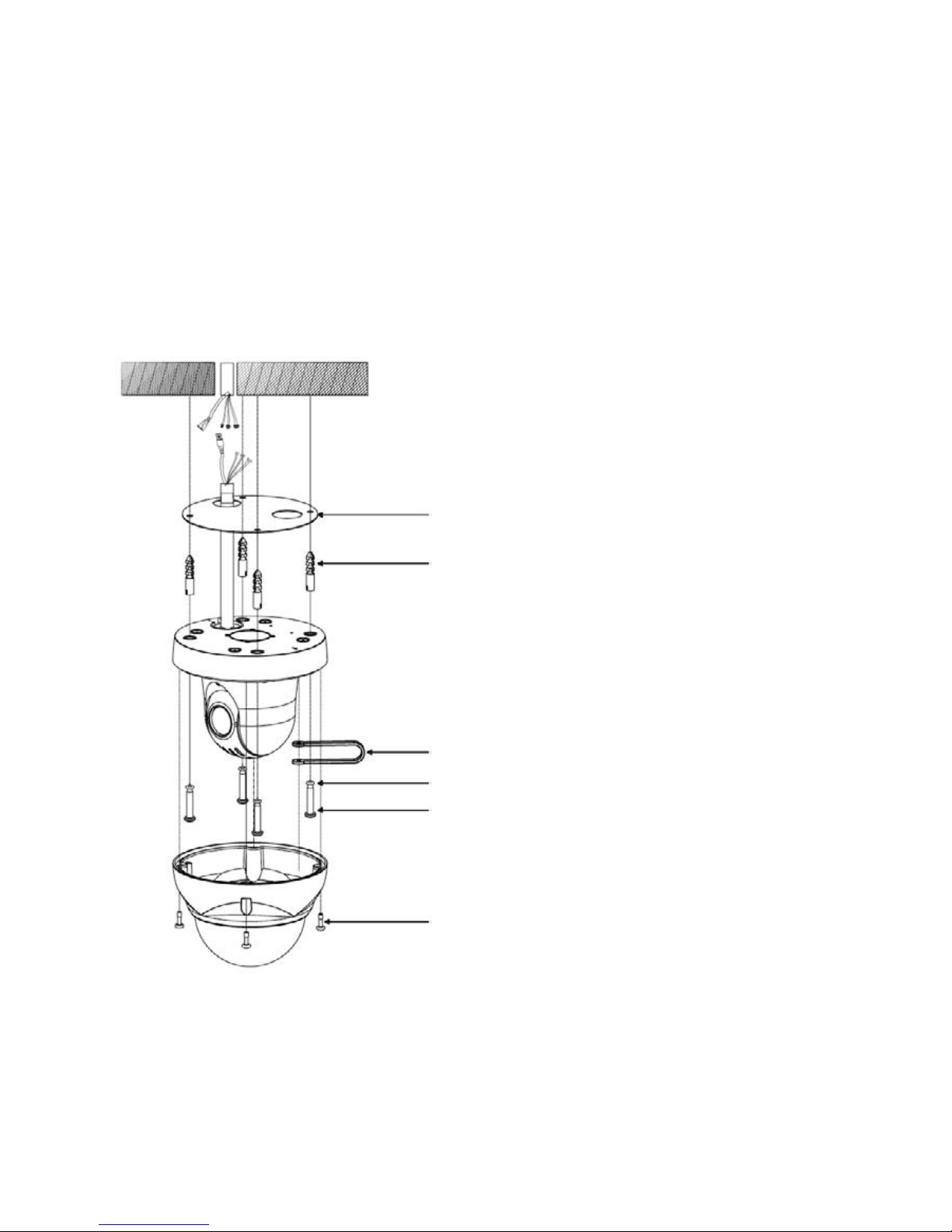
8
2.2 Grundinstallation
1. Bohren Sie mit der mitgelieferten Bohrschablone Montagelöcher und Kabel löcher an der Stelle (in der Decke), an der diese Dome-Kamera installiert wird.
WARNUNG: Das Gesamtgewicht der Kameraeinheit beträgt etwa 1,3kg. Prüfen
Sie, ob die Deckenbeschaffenheit, an der die Dome-Kamera ange bracht werden soll, auf ausreichende Festigkeit. Andernfalls könnte
die Dome-Kamera herabfallen und Verletzungen verursachen.
2. Ziehen Sie jedes Kabel durch das Kabelloch und schließen Sie die Spannungs versorgung, das RS 485-Kabel und den Alarmein-/-ausgang an.
3. Bitte beachten Sie, dass das Gummi-Fangseil eng am Boden der Hauptplatine
befestigt ist, um zu vermeiden, dass es eingeklemmt wird.
Bohrschablone
Kunststoffdübel (4x)
O-Ring
Montageschraube
Torx-Schraube
Sicherungsseil
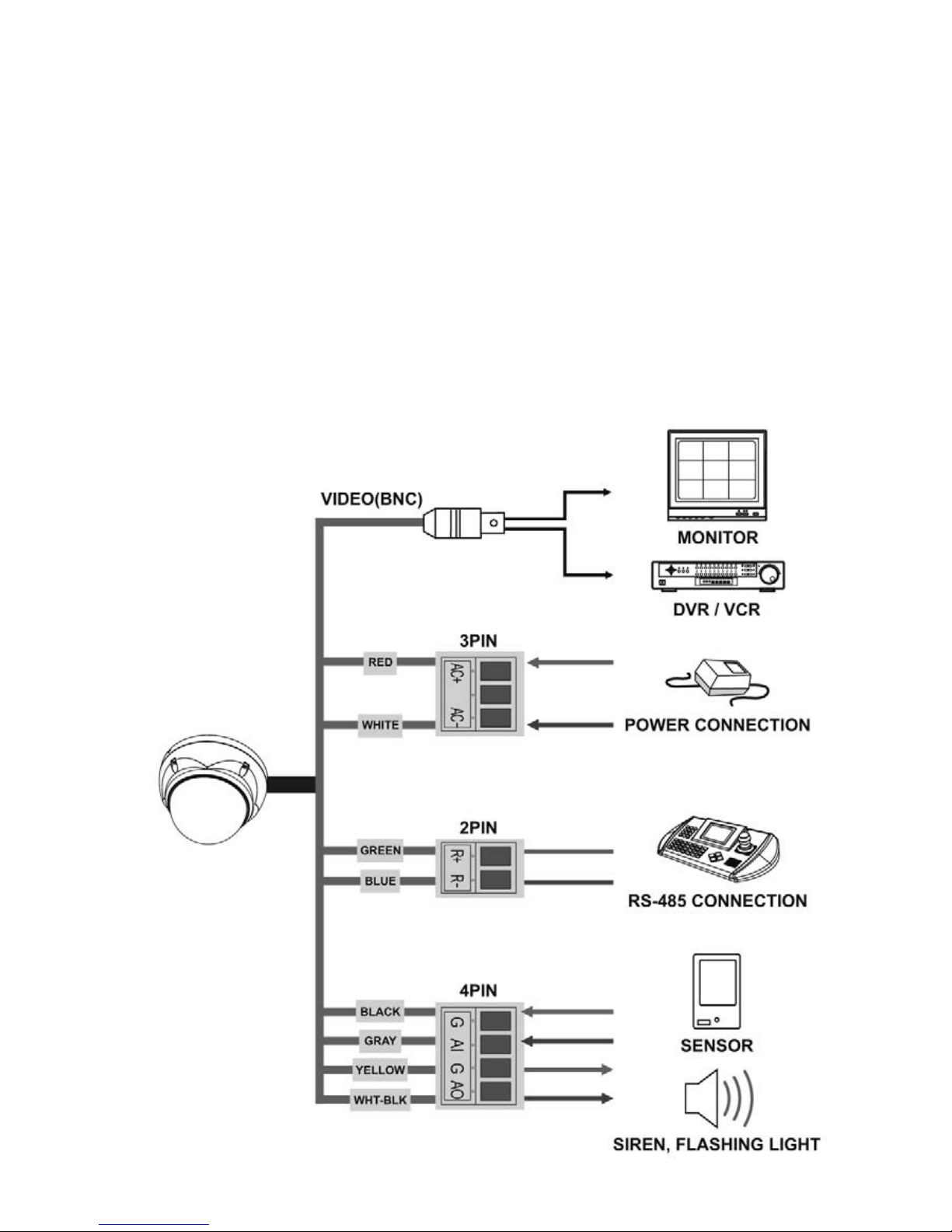
9
2.3 Basiskonfiguration des PTZ Dome-Kamera Systems
VORSICHT: Das Spannungsversorgungskabel erst anschließen, wenn alle
anderen Anschlüsse vorgenommen wurden. Nach Beendigung
aller Kamera-Anschlüsse müssen Sie überschüssiges Kabel material abschneiden.
4. Lösen Sie die 4 Torx-Schrauben am Dome und befestigen Sie die Dome-Basis
sicher mit den je 4 mitgelieferten Befestigungsschrauben, Dübeln und O-Ringen.
5. Befestigen Sie den Dome mit den 4 Torx-Schrauben.
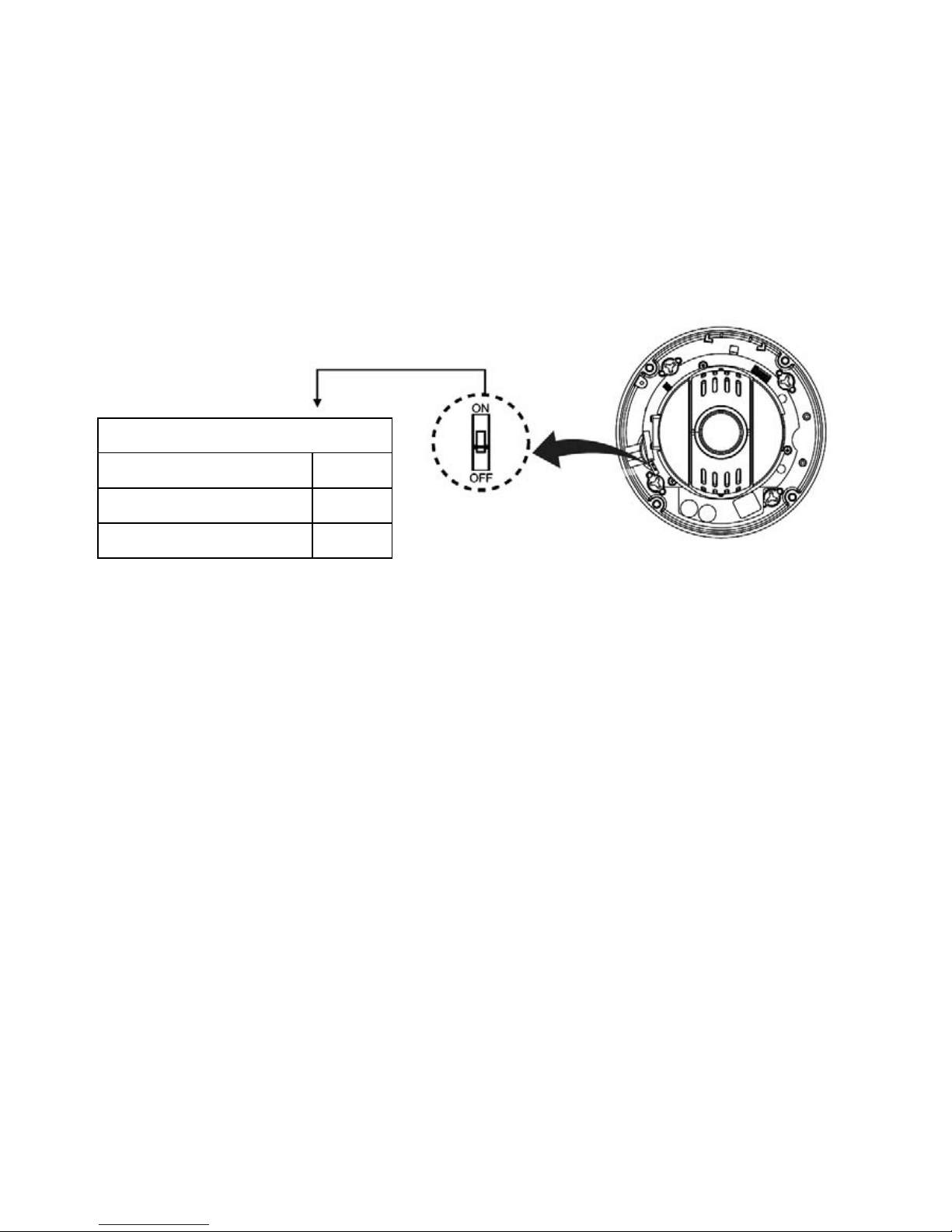
10
2.4 Einstellung des Kabelabschlusses der Dome-Kamera
Das am Ende der Leitung angeschlossene Gerät, egal ob es sich um eine DomeKamera oder ein Bediengerät handelt, muss das Datenübertragungskabel ordnungsgemäß terminieren, durch Einstellung des entsprechenden DIP-Schalters.
Ohne korrekten Kabelabschluss können Signalübertragungsfehler auftreten.
Die Gesamtlänge des Datenübertragungskabels darf 1,2km nicht überschreiten.
RS-485 Kabelabschluss S/W
DIP SW3
3
Abgeschlossen ON
Nicht abgeschlossen
OFF
Dip-Schalter 3
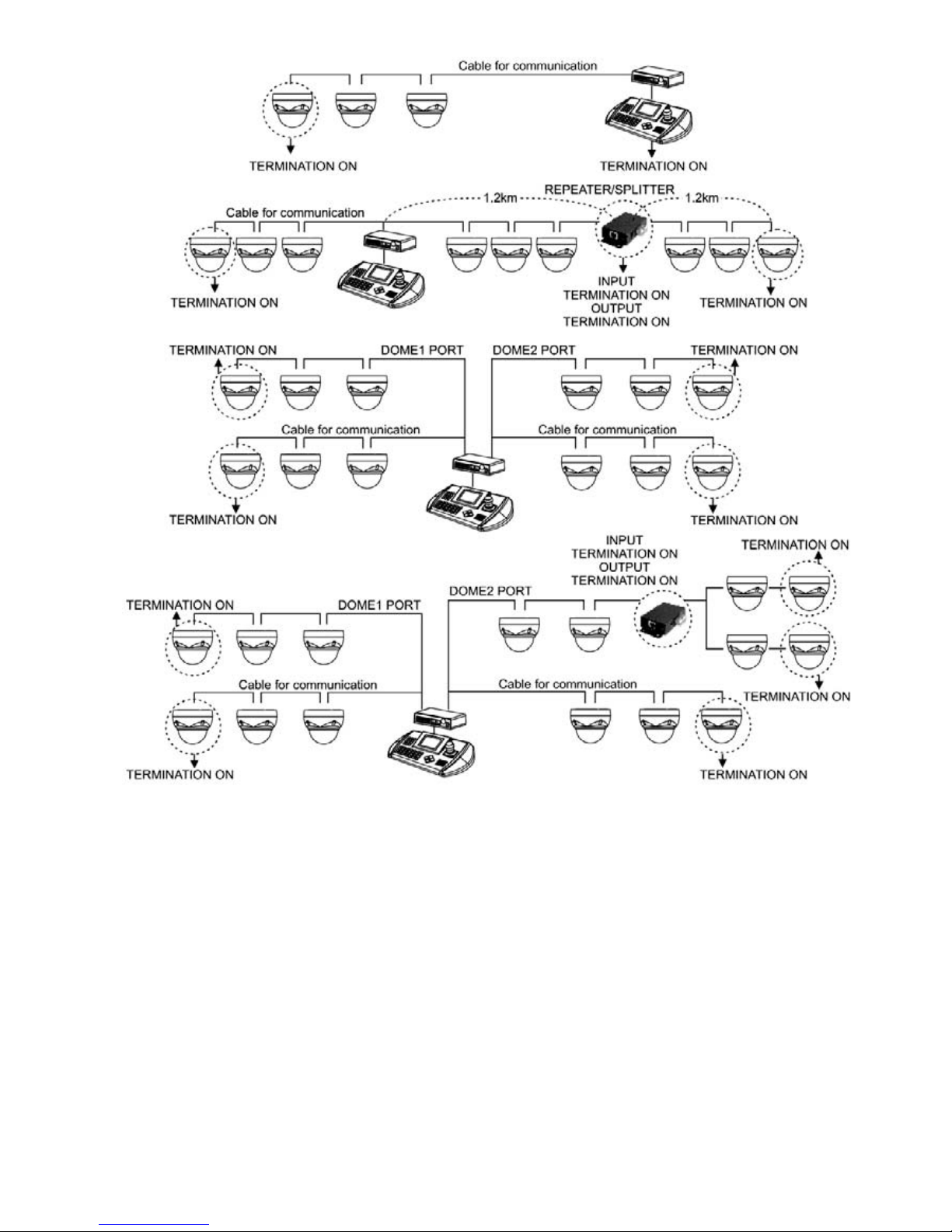
11
Terminierungs-Möglichkeiten
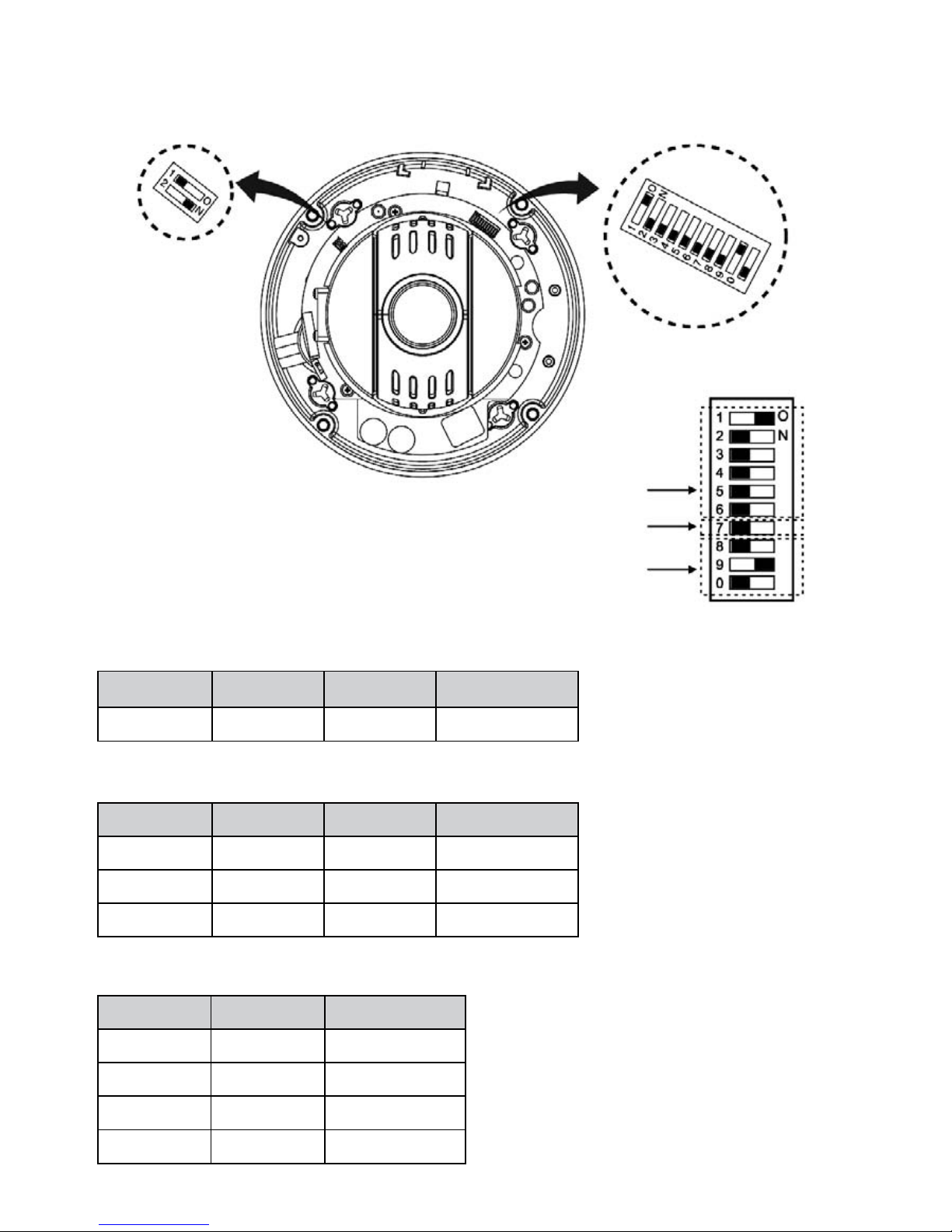
12
2.5 Einstellung des Steuer-Protokolls der Dome-Kamera
Nr. 1 Nr. 2 BPS
AUS AUS 2400bps
AN
AUS 4800bps
AUS AN 9600bps
AN
AN 19200bps
Dome-Kamera Funktion
Dome-Kamera Protokoll Funktion
Einstellung der Dome-ID
Dip-Schalter 2
Dip-Schalter 1
Schalter AN AUS Funktion
7 NTSC * PAL NTSC/PAL *
Nr. 8 Nr. 9 Nr. 10 Protokoll
AUS AN AUS Fastrax-II
AUS AUS AUS Pelco-D
AN
AUS AUS Pelco-P
Wahlschalter für Dome-Kamera Protokoll (Dip -Schalter 1)
Einstellung der Baudrate für Dome-Kamera (Dip-Schalter 2)
Wahlschalter für Dome-Kamera Funktionen (Dip-Schalter 1)
* NTSC-Modus nur bei
eingebautem NTSC Kameramodul verfügbar
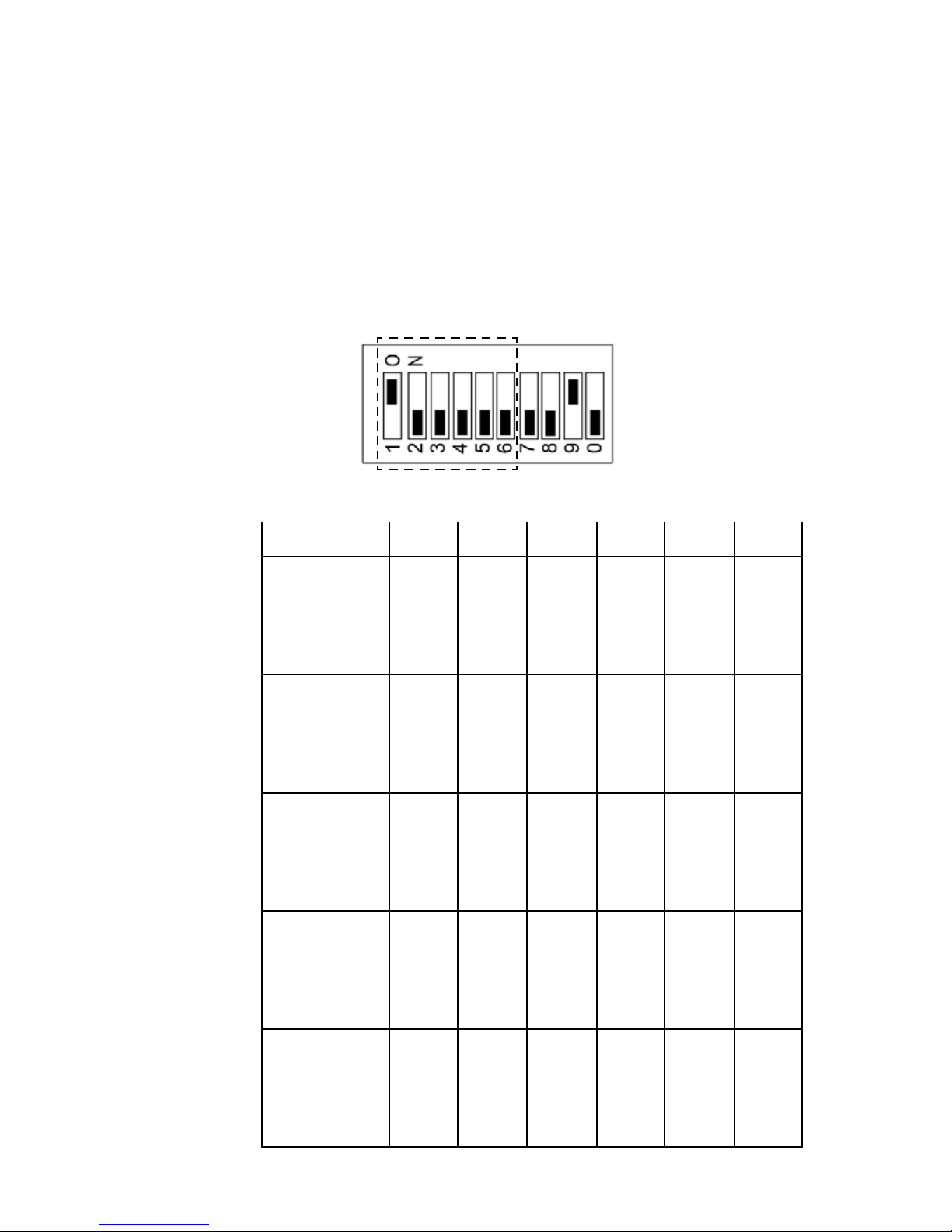
13
2.6 Einstellung der Adresse (ID) der Dome-Kamera
Zur Verhinderung von Beschädigungen muss an jeder Dome-Kamera eine eigene
Adresse (ID) eingestellt werden.
Die Werkeinstellung ist Adresse 1.
Zur Einstellung der Adresse (ID) und des Protokolls der Dome-Kamera siehe Abbil
-
dung 1 und die nachstehende Tabelle.
Einstellung
der
ID-Adresse
ID-Adresse SW1 SW2 SW3 SW4 SW5 SW6
1
2
3
4
AN
AUS
AN
AUS
AUS
AN
AN
AUS
AUS
AUS
AUS
AN
AUS
AUS
AUS
AUS
AUS
AUS
AUS
AUS
AUS
AUS
AUS
AUS
5
6
7
8
AN
AUS
AN
AUS
AUS
AN
AN
AUS
AN
AN
AN
AUS
AUS
AUS
AUS
AN
AUS
AUS
AUS
AUS
AUS
AUS
AUS
AUS
9
10
11
12
AN
AUS
AN
AUS
AUS
AN
AN
AUS
AUS
AUS
AUS
AN
AN
AN
AN
AN
AUS
AUS
AUS
AUS
AUS
AUS
AUS
AUS
13
14
15
16
AN
AUS
AN
AUS
AUS
AN
AN
AUS
AN
AN
0N
AUS
AN
AN
AN
AUS
AUS
AUS
AUS
AN
AUS
AUS
AUS
AUS
17
18
19
20
AN
AUS
AN
AUS
AUS
AN
AN
AUS
AUS
AUS
AUS
AN
AUS
AUS
AUS
AUS
AN
AN
AN
AN
AUS
AUS
AUS
AUS
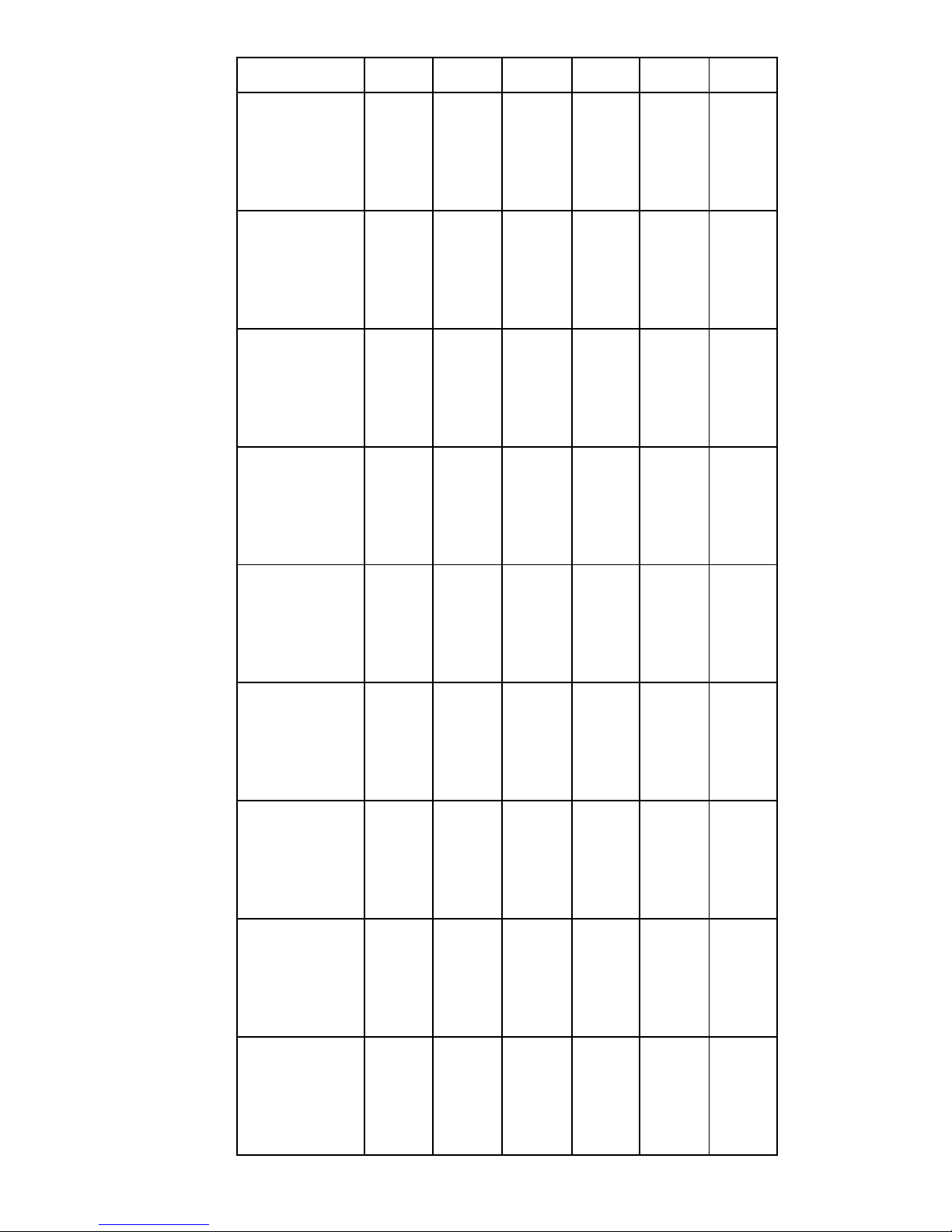
14
ID-Adresse SW1 SW2 SW3 SW4 SW5 SW6
21
22
23
24
AN
AUS
AN
AUS
AUS
AN
AN
AUS
AN
AN
AN
AUS
AUS
AUS
AUS
AN
AN
AN
AN
AN
AUS
AUS
AUS
AUS
25
26
27
28
AN
AUS
AN
AUS
AUS
AN
AN
AUS
AUS
AUS
AUS
AN
AN
AN
AN
AN
AN
AN
AN
AN
AUS
AUS
AUS
AUS
29
30
31
32
AN
AUS
AN
AUS
AUS
AN
AN
AUS
AN
AN
AN
AUS
AN
AN
AN
AUS
AN
AN
AN
AUS
AUS
AUS
AUS
AN
33
34
35
36
AN
AUS
AN
AUS
AUS
AN
AN
AUS
AUS
AUS
AUS
AN
AUS
AUS
AUS
AUS
AUS
AUS
AUS
AUS
AN
AN
AN
AN
37
38
39
40
AN
AUS
AN
AUS
AUS
AN
AN
AUS
AN
AN
AN
AUS
AUS
AUS
AUS
AN
AUS
AUS
AUS
AUS
AN
AN
AN
AN
41
42
43
44
AN
AUS
AN
AUS
AUS
AN
AN
AUS
AUS
AUS
AUS
AN
AN
AN
AN
AN
AUS
AUS
AUS
AUS
AN
AN
AN
AN
45
46
47
48
AN
AUS
AN
AUS
AUS
AN
AN
AUS
AN
AN
AN
AUS
AN
AN
AN
AUS
AUS
AUS
AUS
AN
AN
AN
AN
AN
49
50
51
52
AN
AUS
AN
AUS
AUS
AN
AN
AUS
AUS
AUS
AUS
AN
AUS
AUS
AUS
AUS
AN
AN
AN
AN
AN
AN
AN
AN
53
54
55
56
AN
AUS
AN
AUS
AUS
AN
AN
AUS
AN
AN
AN
AUS
AUS
AUS
AUS
AN
AN
AN
AN
AN
AN
AN
AN
AN
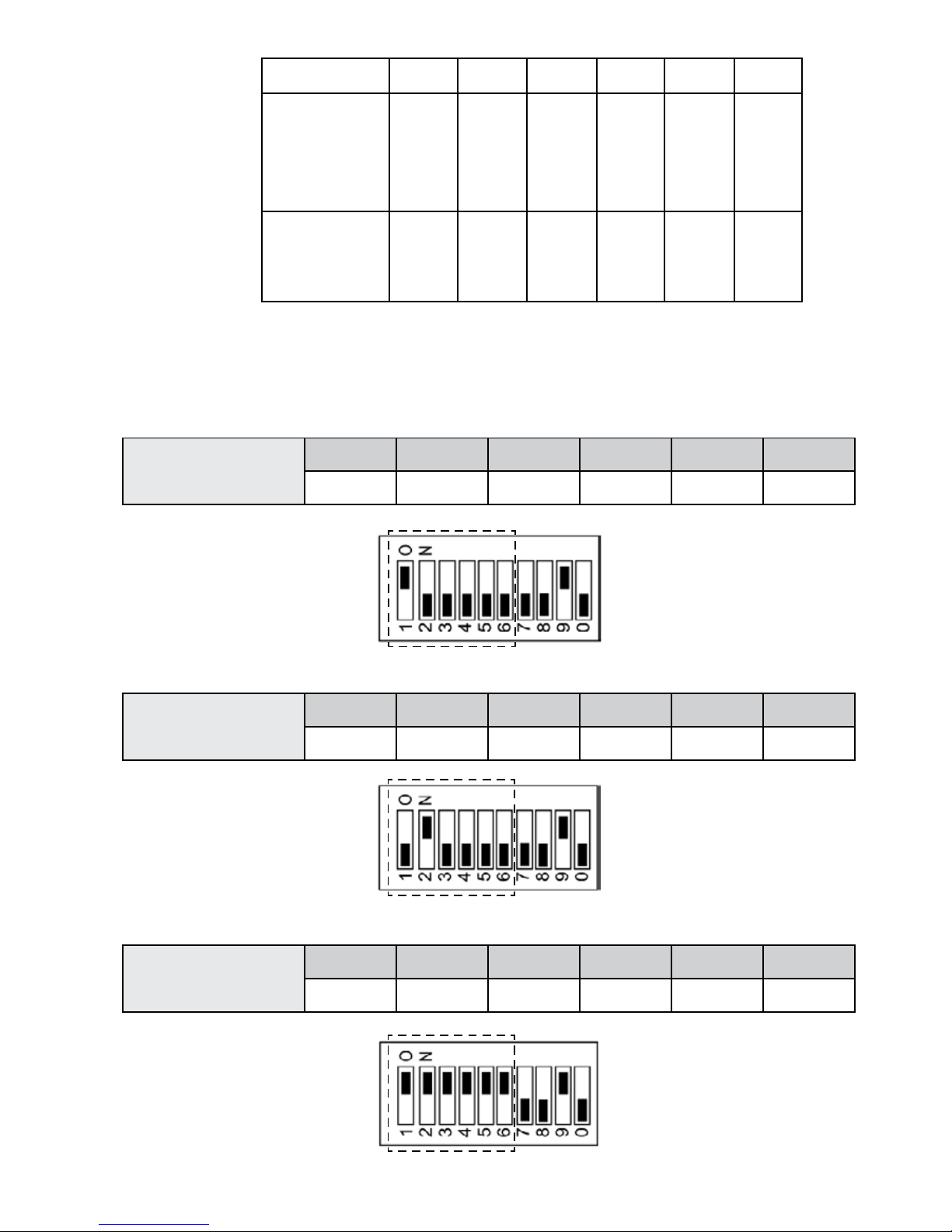
15
ID-Adresse SW1 SW2 SW3 SW4 SW5 SW6
57
58
59
60
AN
AUS
AN
AUS
AUS
AN
AN
AUS
AUS
AUS
AUS
AN
AN
AN
AN
AN
AN
AN
AN
AN
AN
AN
AN
AN
61
62
63
AN
AUS
AN
AUS
AN
AN
AN
AN
AN
AN
AN
AN
AN
AN
AN
AN
AN
AN
Beispiele:
ID-Adresse
1
SW1 SW2 SW3 SW4 SW5 SW6
AN AUS AUS AUS AUS AUS
ID-Adresse
2
SW1 SW2 SW3 SW4 SW5 SW6
AUS AN AUS AUS AUS AUS
ID-Adresse
63
SW1 SW2 SW3 SW4 SW5 SW6
AN AN AN AN AN AN
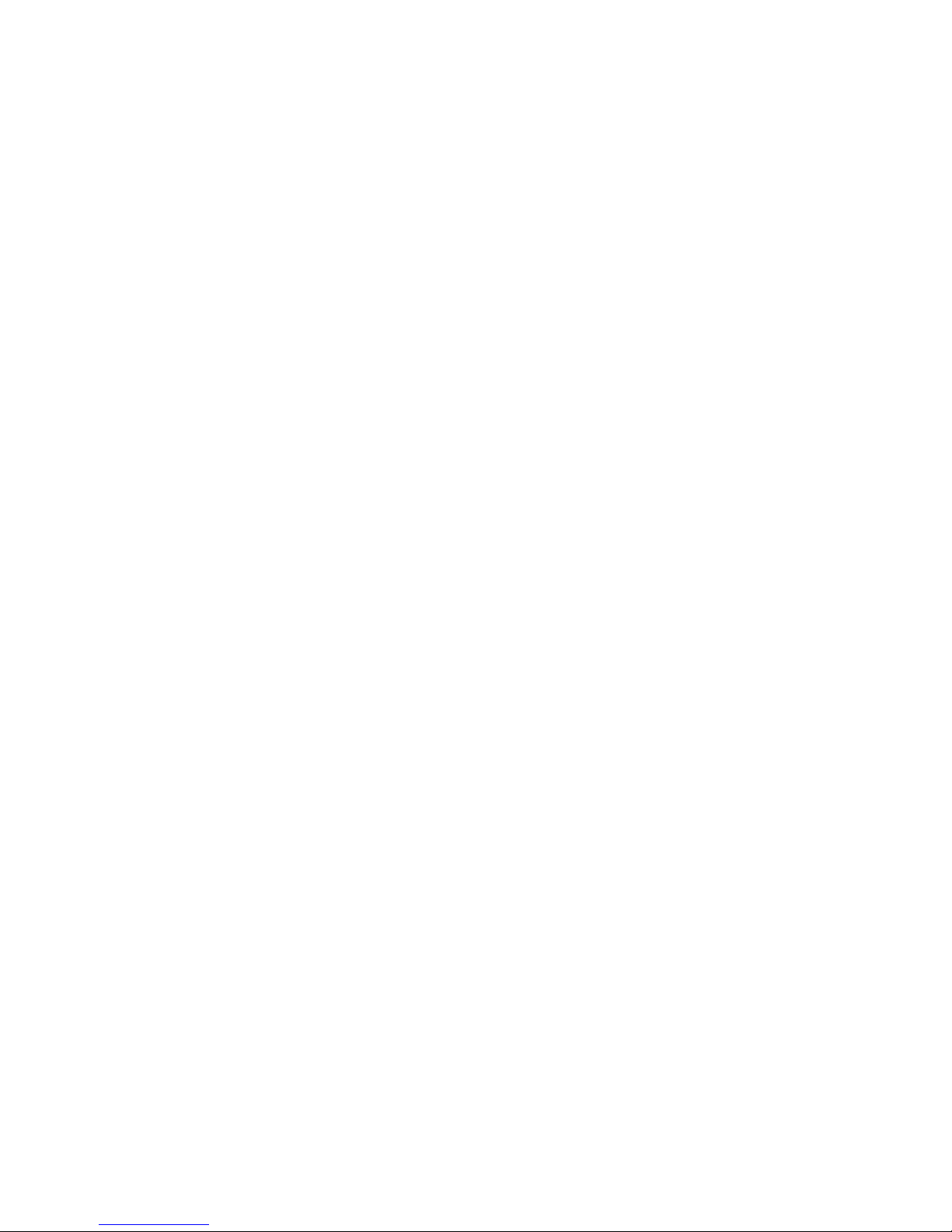
16
2.7 Verkabelung
2.7.1 Anschluss mittels RS-485
Die Dome-Kamera kann von einem externen Gerät oder einem Steuersystem wie
etwa dem Bediengerät (Keyboard-Controller) über RS-485 Halbduplex-Leitungen
ferngesteuert werden.
2.7.2 Anschluss des Videoausgangs
Verbinden Sie den Anschluss Video out (BNC) mit dem Monitor oder dem Video-Eingang.
2.7.3 Anschluss von Alarmeingängen und Alarmausgängen
• AI (Alarmeingang)
Sie können externe Geräte anschließen, die der Dome-Kamera externe
Ereignisse signalisieren, damit sie auf diese reagiert.
Mechanische oder elektrische Schalter können zwischen die Anschlüsse AI
(Alarmeingänge) und G (Masse) geschaltet werden. Zur Konfiguration der
Alarmeingänge siehe Kapitel 3, „Programmierung und Bedienung”.
•
G (Masse)
HINWEIS: Alle mit G oder GND gekennzeichneten Anschlüsse sind mit einander verbunden.
Schließen Sie die Masseseite des Alarmein- und/oder -ausgangs an den
Anschluss G an.
• AO (Alarmausgang)
Die Dome-Kamera kann externe Geräte wie Signalhörner oder Alarmleuchten
aktivieren.
Schließen Sie das Gerät an die Anschlüsse
AO (Alarmausgang) und G (Erdung)
an.
Zur Konfiguration des Alarmausgangs siehe Kapitel 3 – „Programmierung und
Betrieb”.
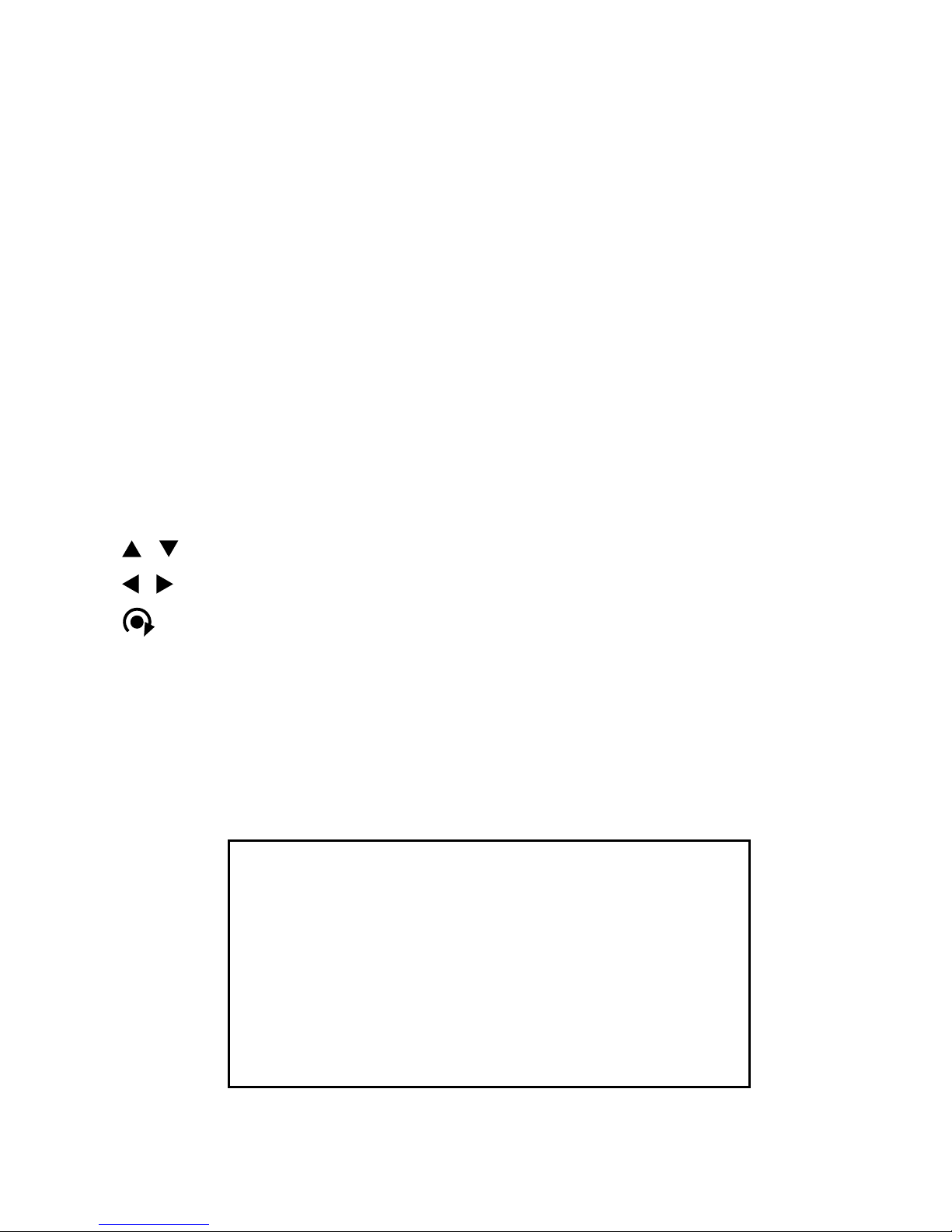
17
START UP
PROTOCOL: FASTRAX-II
DOME: 01
Vx.xx
2.7.4 Anschluss der Spannungsversorgung
Schließen Sie die Spannungsversorgung (24VAC und 12VDC 1A) an die DomeKamera an.
Bei Verwendung eines 12VDC-Netzteils die Plus-Leitung (+) an „AC+” und die
Minus-Leitung (–) an „AC-” anschließen.
Verwenden Sie nur zertifizierte/gelistete Netztrafos der Klasse 2.
3. Programmierung und Bedienung
HINWEIS: Die folgenden Symbole bedeuten, dass am Bediengerät eine
Betätigung des Joysticks erforderlich ist.
/ : Joystick nach oben oder unten bewegen
/ : Joystick nach links oder rechts bewegen
: Joystick drehen
TASTE : Angegebene Taste drücken
3.1 Eingangsseite
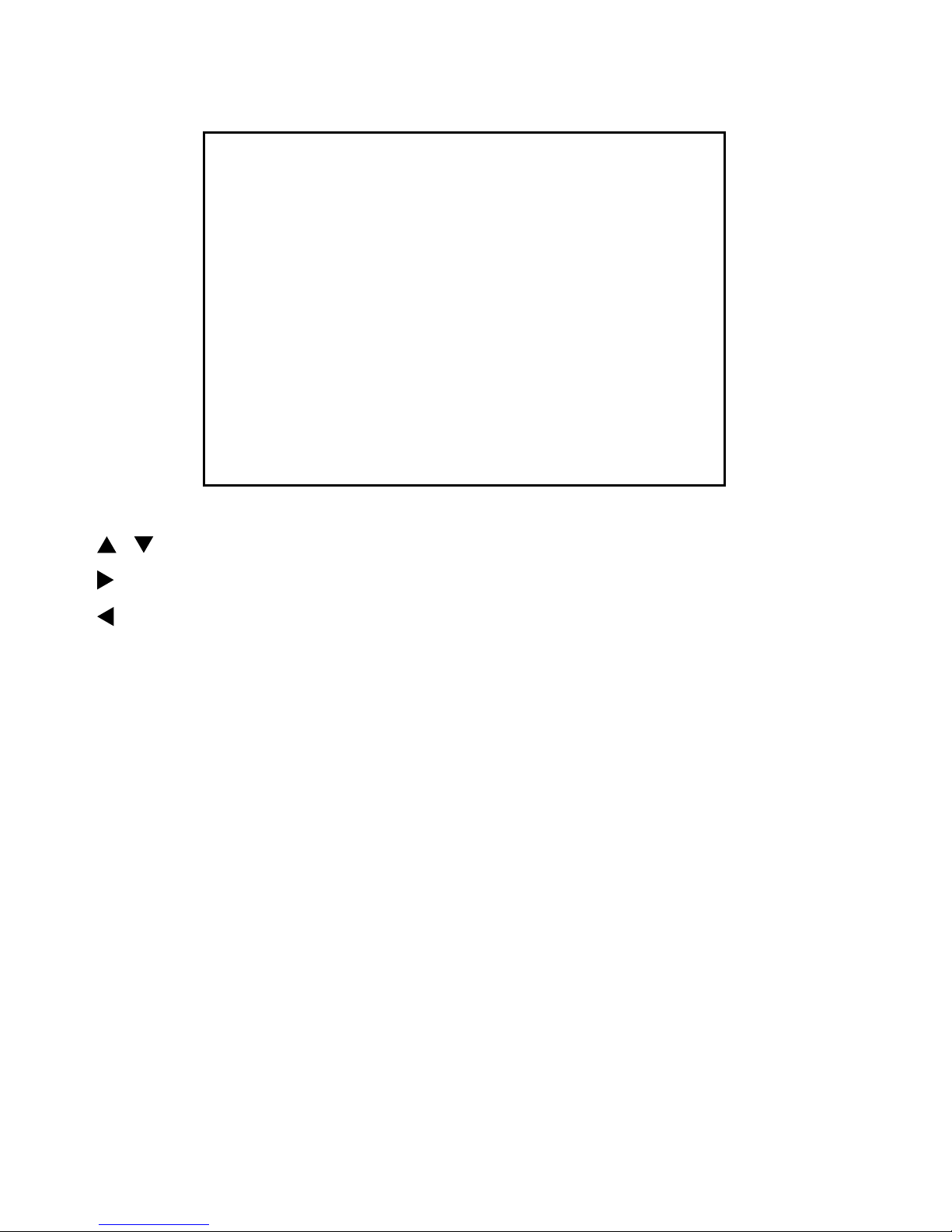
18
/ : Cursor nach oben oder unten bewegen
: Auswählen
/ ESC : Aktuelles Menü verlassen
Im
MAIN MENU (HAUPTMENÜ) werden die verfügbaren Funktionen der Dome-
Kamera angezeigt.
Um dieses MAIN MENU (HAUPTMENÜ) aufzurufen, drücken Sie die Taste MENU
(MENÜ).
MAIN MENU (Hauptmenü)
PRESET (Voreinstellung)
TOUR
AUTO SCAN
AREA TITLE (Bereichstitel)
ALARM
CAMERA SETUP (Kameraeinstellung)
DOME SETUP (Dome-Einstellung)
EXIT (Verlassen)
3.2 Hauptmenü (Main Menu)
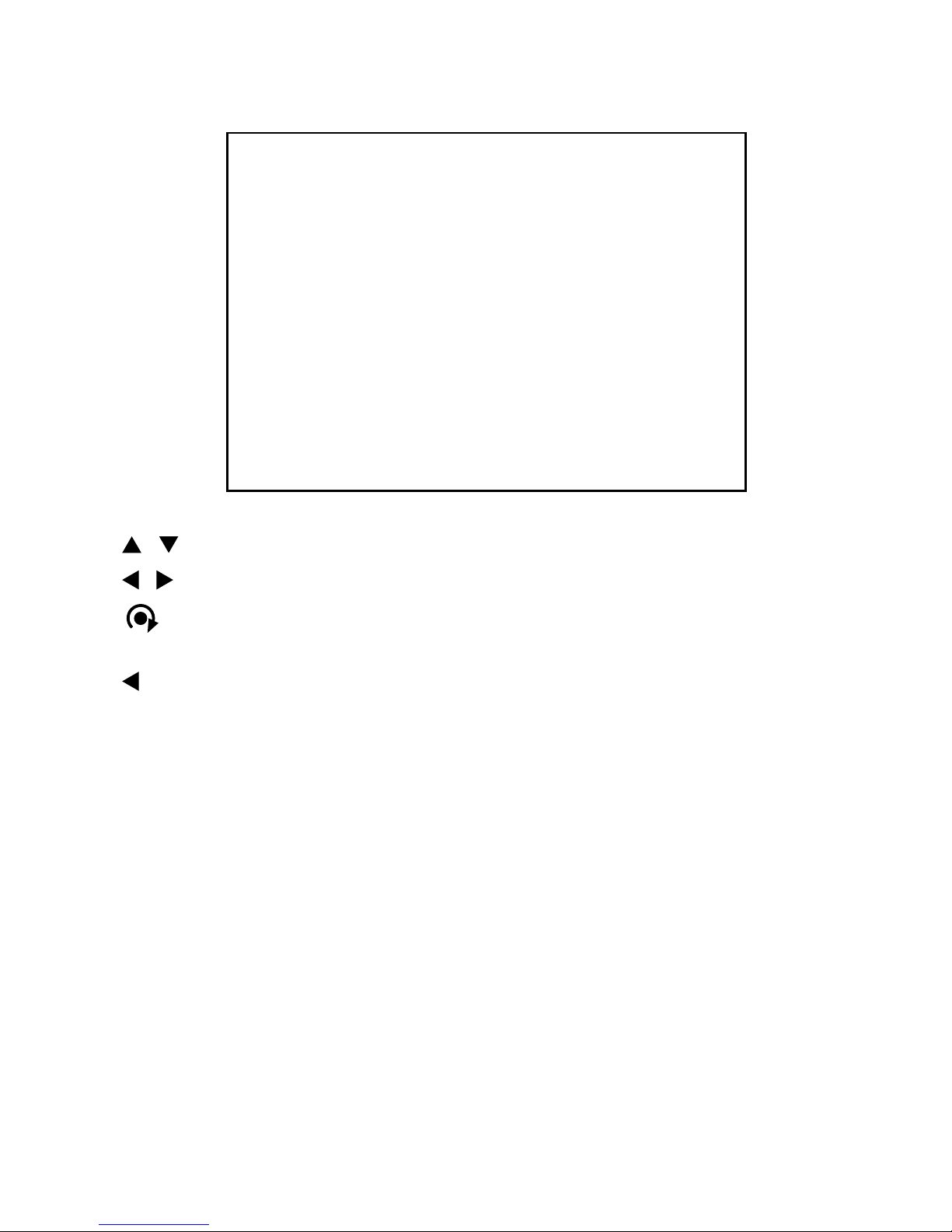
19
3.3 Festpositions-Menü (Preset Menu)
PRESET MENU (Festpositions-Menü)
NUMBER (Nummer): 01
TITLE (Bezeichnung):
0/1234567890 1/1234567890
* * *
2/1234567890 3/1234567890
4/1234567890 5/1234567890
HOME POSITION (Parkposition) OFF
EXIT (Verlassen)
306.2 017.4
/ : Cursor nach oben oder unten bewegen
/ : Cursor nach links und rechts bewegen oder Werte auswählen und ändern
: Zeichen bei TITLE ändern oder Dome-Kamera bewegen, um den Preset
unter NUMBER: xx zu speichern.
/ ESC : Aktuelles Menü verlassen
Wenn Sie regelmäßig bestimmte Orte überwachen müssen, sollten Sie Voreinstel
-
lungen (Presets) programmieren.
Ein Preset ist eine programmierte Video-Szene mit gespeicherten Einstellungen für
Schwenkposition, Neigung und Zoom.
Nach der Programmierung werden diese Preset-Einstellungen durch Eingabe der
Preset-Nummer am Bediengerät oder DVR automatisch abgerufen. Außerdem
können Presets der Home-Funktion oder der Parkposition zugewiesen werden. Die
Dome-Kamera kann bei Verwendung eines externen Bediengeräts bis zu 60 Presets
speichern.
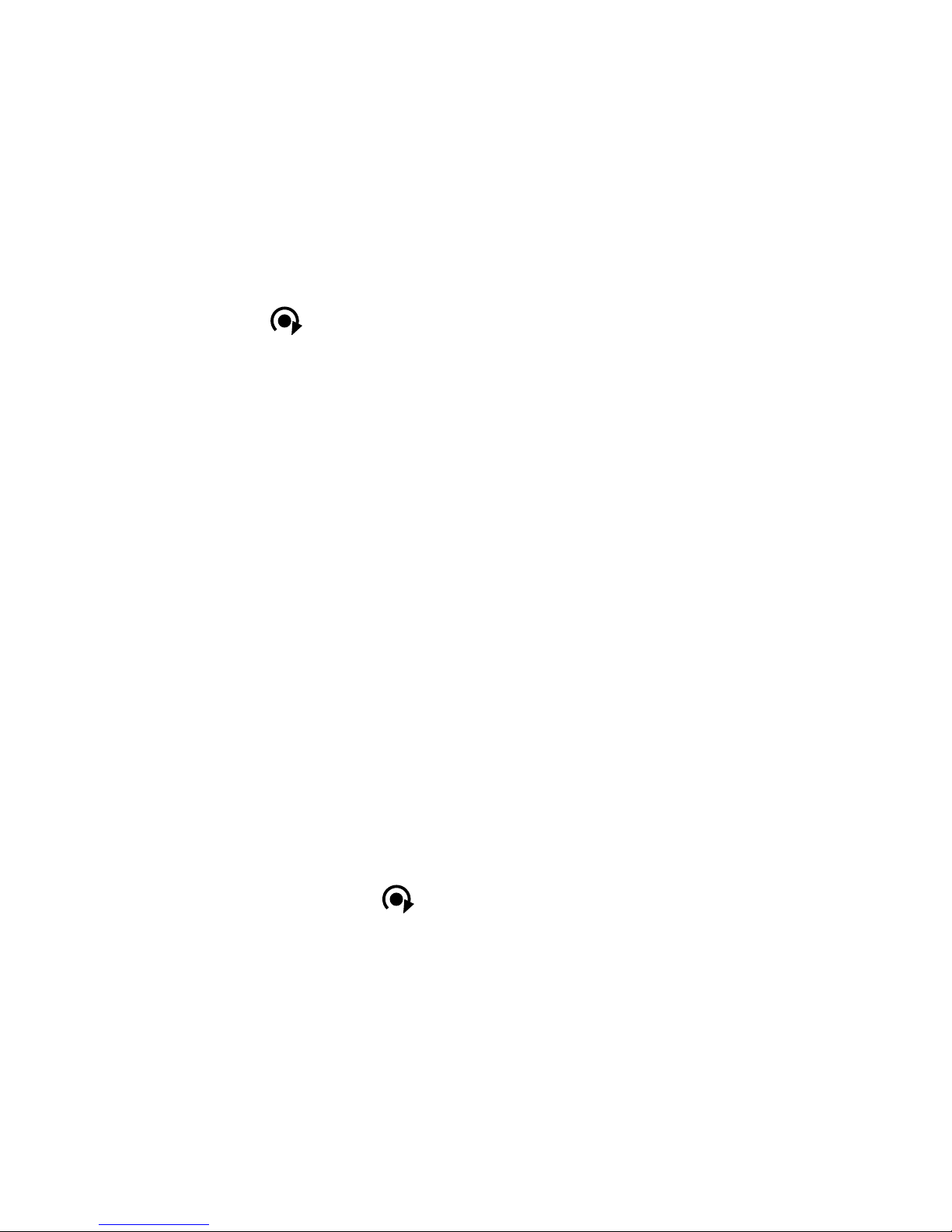
20
3.3.1 Festpositionen (Presets) festlegen
1. Gehen Sie auf NUMBER: 01 und wählen Sie die Preset-Nummer mit dem
Joystick aus.
2. Drücken Sie die Taste
IRIS OPEN (Blende öffnen) oder CTRL , um die Position
des Domes zu bewegen, die Meldung „CONTROL” (Steuerung) erscheint auf
dem Bildschirm.
3. Bringen Sie die Dome-Kamera mit dem Joystick in die gewünschte Position und
stellen Sie mit den Zoom ein.
4. Drücken Sie die Taste
IRIS CLOSE (Blende schließen) oder lassen Sie die
CTRL -Taste los, dann verschwindet die Meldung „CONTROL” wieder vom
Bildschirm.
5. Wenn das Zeichen ’*’ erscheint, wird die Festposition automatisch gespeichert.
Um eine Bezeichnung einzugeben, bewegen Sie den Cursor auf
TITLE (Bezeich-
nung) und stellen den gewünschten Titel (frei gewählte Bezeichnung der PresetPosition) mit dem Joystick ein. Wenn Sie keinen Titel für den Preset festlegen, wird
PRESETxx angezeigt. (xx = die Nummer des Presets)
Sie können dem Preset die Funktion
Home Position zuweisen.
3.3.2 Einstellen einer Shortcut-Festposition
1. Bringen Sie die Dome-Kamera zunächst mit dem Joystick in die gewünschte
Position und stellen Sie mit
den Zoom ein.
2. Drücken Sie die Taste mit der Nummer des Presets, dann die Taste
CTRL/PGM,
und anschließend die Taste
PRST.
Beispiel: Sie möchten eine Festposition als Nummer 23 abspeichern.
Drücken Sie die Taste
2 + 3, dann die Taste CTRL/PGM, und anschlie-
ßend die Taste
PRST.
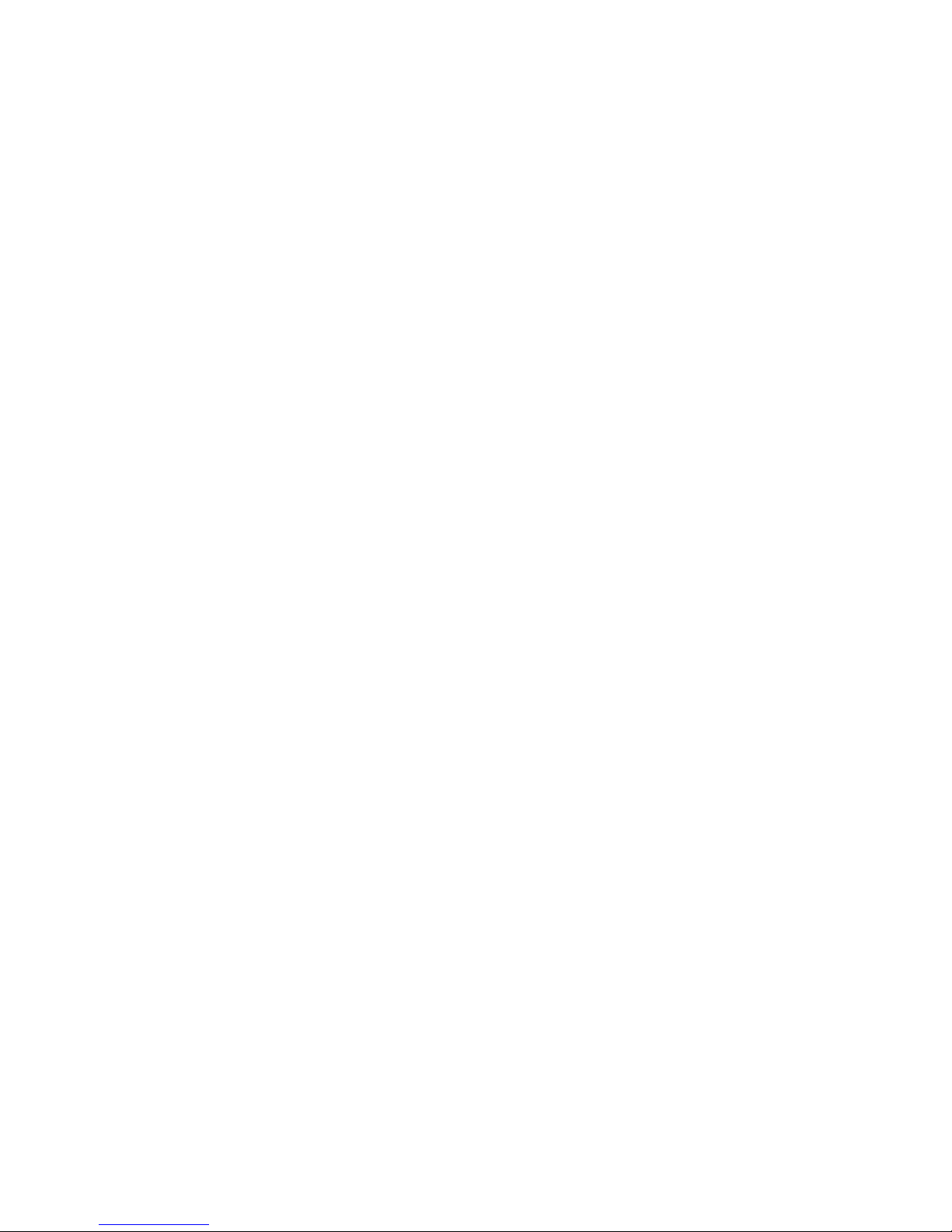
21
3.3.3 Aufrufen einer Festposition
Drücken Sie die Taste mit der Nummer des Presets und dann die Taste PRST.
Beispiel: Sie möchten den Preset Nr. 13 aufrufen. Drücken Sie die Taste 1 + 3
und dann die Taste PRST.
3.3.4 Löschen einer Festposition
Einzelne Presets lassen sich nur mit einer neuen Position überschreiben oder im
Menü Initialisierung (siehe Kap. 3.9.8) alle komplett löschen.
3.3.5 Parkposition (Home Position)
Die Parkposition ist eine der gespeicherten Festpositionen. Beim Drücken der
HOME-Taste geht die PTZ-Kamera in die Parkposition.
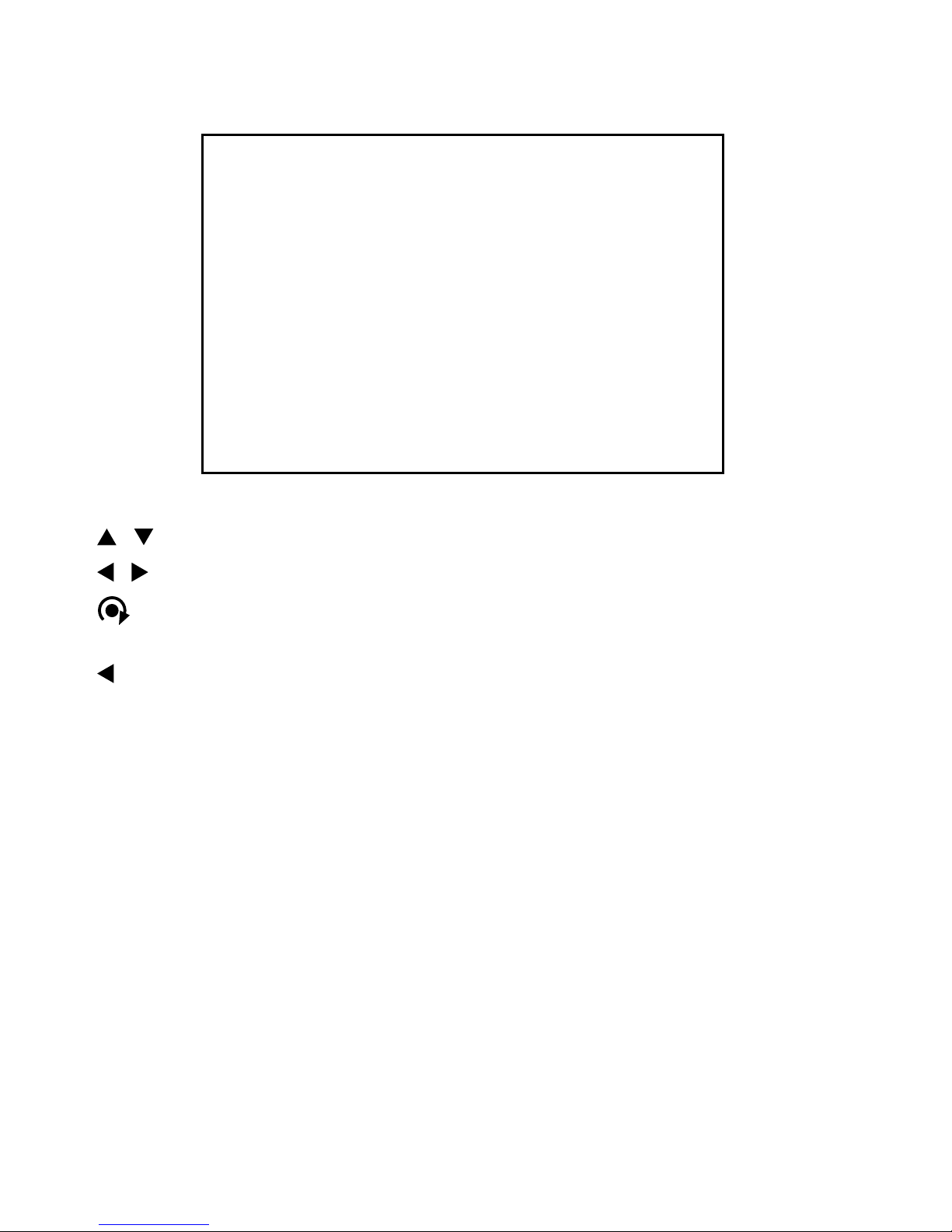
22
TOUR MENU
TOUR: 1
TITLE
(Bezeichnung): = = = = = = = = = =
DWELL TIME (Verweildauer): 10 SEC
SPEED (Geschwindigkeit): 07
= = = = = =
= = = = = = = = = =
= = = = = = = = = = = = = = = =
SAVE (Speichern)
EXIT (Verlassen)
/ : Cursor nach oben oder unten bewegen
/ : Cursor nach links und rechts bewegen oder Werte auswählen und ändern
: Zeichen der Bezeichnung (TITLE) ändern oder Preset-Nummer an der
Markierung „ = = ” ändern
/ ESC : Aktuelles Menü verlassen
3.4 Tour-Menü (Tour Menu)
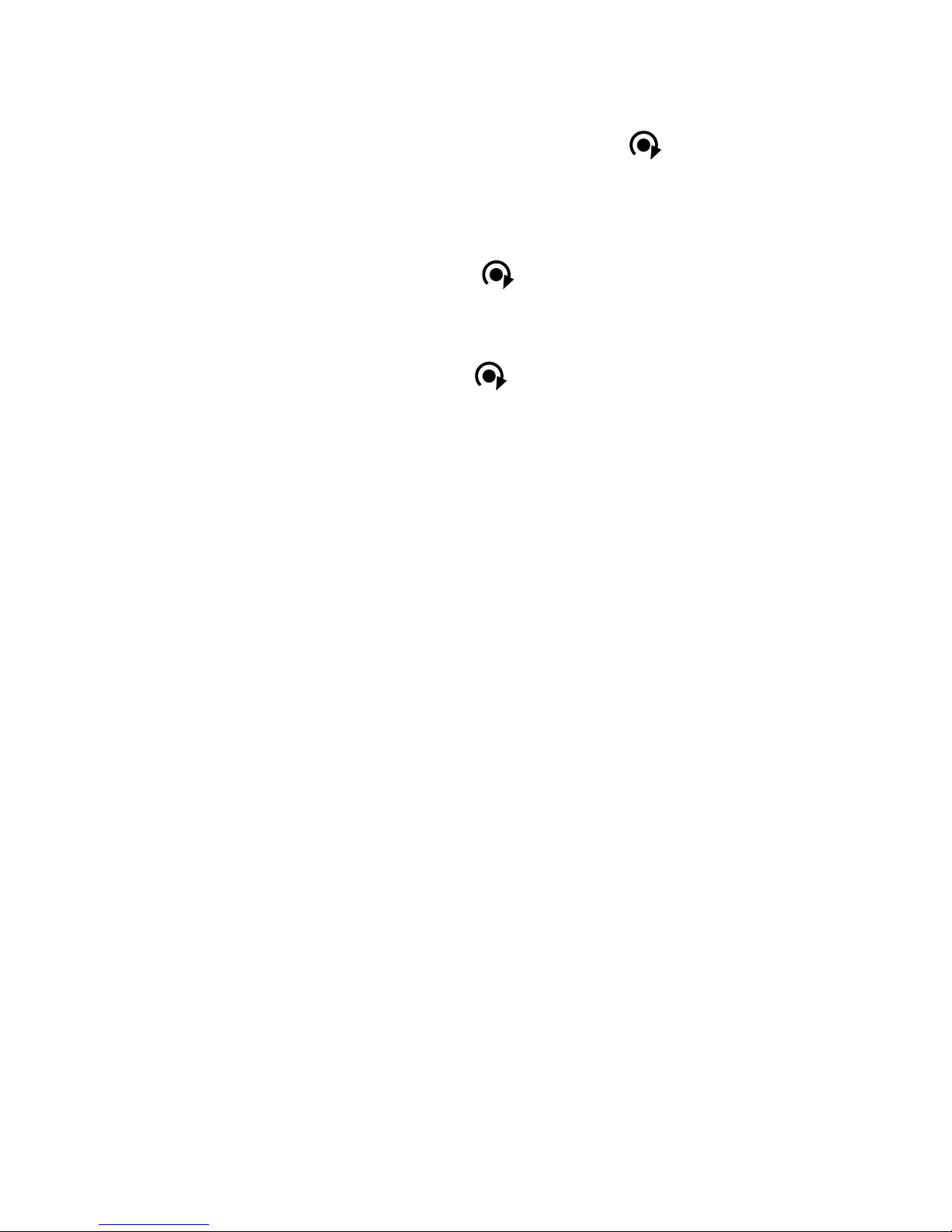
23
3.4.1 Touren einstellen
1. Cursor zu TOUR: bewegen und die Tour-Nummer mit einstellen.
2. Zum Eingeben eines Titels bewegen Sie den Cursor auf
TITLE: und geben die
Bezeichnung mit dem Joystick ein. Wenn kein Titel eingestellt ist, wird TOURxx
angezeigt. (xx = die Nummer der Tour)
3.
DWELL TIME: (VERWEILDAUER) mit einstellen (5-99 Sekunden).
4. Für
SPEED (Geschwindigkeit) kann eine Zahl von 1 bis 10 eingegeben werden.
(1 = langsam, 10 = schnell)
5. Cursor zu „
== ” bewegen und mit die gewünschte Preset-Nummer
einstellen. So können nacheinander mehrere Punkte eingegeben werden.
6. Bewegen Sie den Cursor nach rechts auf
SAVE (Speichern), um diese Tour zu
speichern.
7. Bewegen Sie den Cursor nach rechts auf
EXIT (Verlassen), um dieses Menü zu
verlassen.
3.4.2 Tour löschen (Delete Tour)
1. Bewegen Sie den Cursor auf TOUR: und wählen Sie die Nummer der zu
löschenden Tour aus.
2. Drücken Sie die Taste
HOME, um die ausgewählte Tour zu löschen.
3.4.3 Tour aufrufen (Recall Tour)
Um die Tour-Funktion aufzurufen, drücken Sie die Taste mit der Nummer der Tour
und dann die Taste TOUR.
Beispiel: Sie möchten Tour Nr. 3 aufrufen. Drücken Sie Taste 3 und dann die Taste
TOUR.
Wenn im
OSD-MENÜ DISPLAY (Anzeige) die Option TOUR eingeschaltet wird, wird
die Preset-Nummer der aktivierten Tour angezeigt.
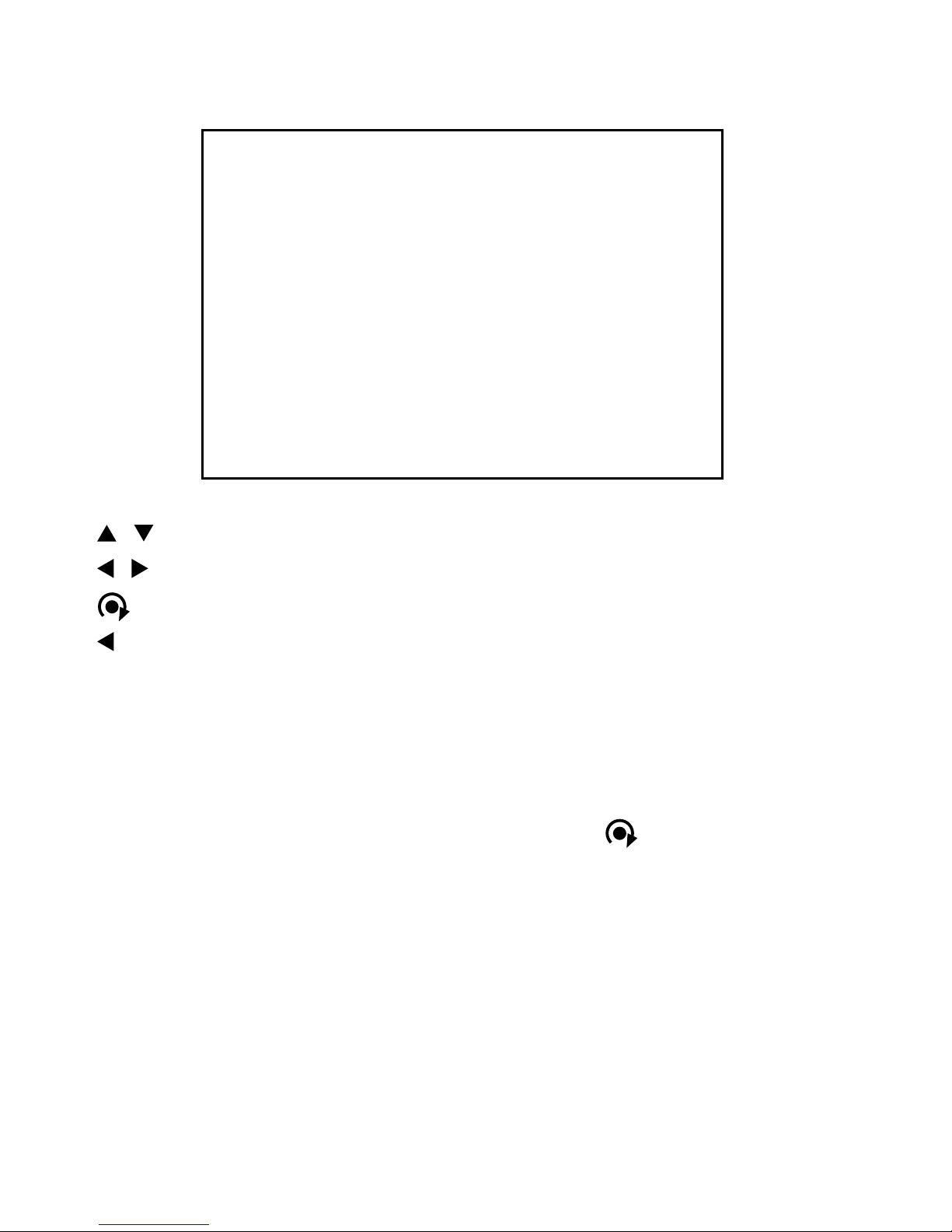
24
3.5 Auto-Scan-Menü (Auto Scan Menu)
AUTO SCAN MENU
SCAN: 1
TITLE (Bezeichnung): = = = = = = = = = =
START POINT (Startpunkt): 000.0 000.0
END POINT (Endpunkt): 000.0 000.0
SCAN DIR. (Scan Richtung): CW
SPEED (Geschwindigkeit): 07
SWAP: OFF
SAVE (Speichern)
EXIT (Verlassen)
/ : Cursor nach oben oder unten bewegen
/ : Cursor nach links und rechts bewegen oder Werte auswählen und ändern
: Zeichen der BEZEICHNUNG (TITLE) ändern
/ ESC : Aktuelles Menü verlassen
3.5.1 Auto-Scans einstellen
1. Cursor zu SCAN: bewegen und die Tour-Nummer mit einstellen.
2. Zum Eingeben eines Titels für den Auto-Scan bewegen Sie den Cursor auf
TITLE und geben die gewünschte Bezeichnung mit dem Joystick ein.
Wenn kein Titel eingestellt ist, wird SCANxx angezeigt. (xx = die Nummer des
aktivierten Scans)
3. Gehen Sie mit dem Cursor auf
START POINT (Startpunkt) und drücken Sie die
Taste IRIS OPEN (Blende öffnen) oder CTRL, um die Position des Domes zu
bewegen, dann wird die Meldung „CONTROL” (Steuerung) auf dem Bildschirm
angezeigt.
4. Bringen Sie den Dome in die Startposition des Auto-Scan Bereichs mit den
gewünschten Einstellungen für Schwenkung, Neigung und Zoom.
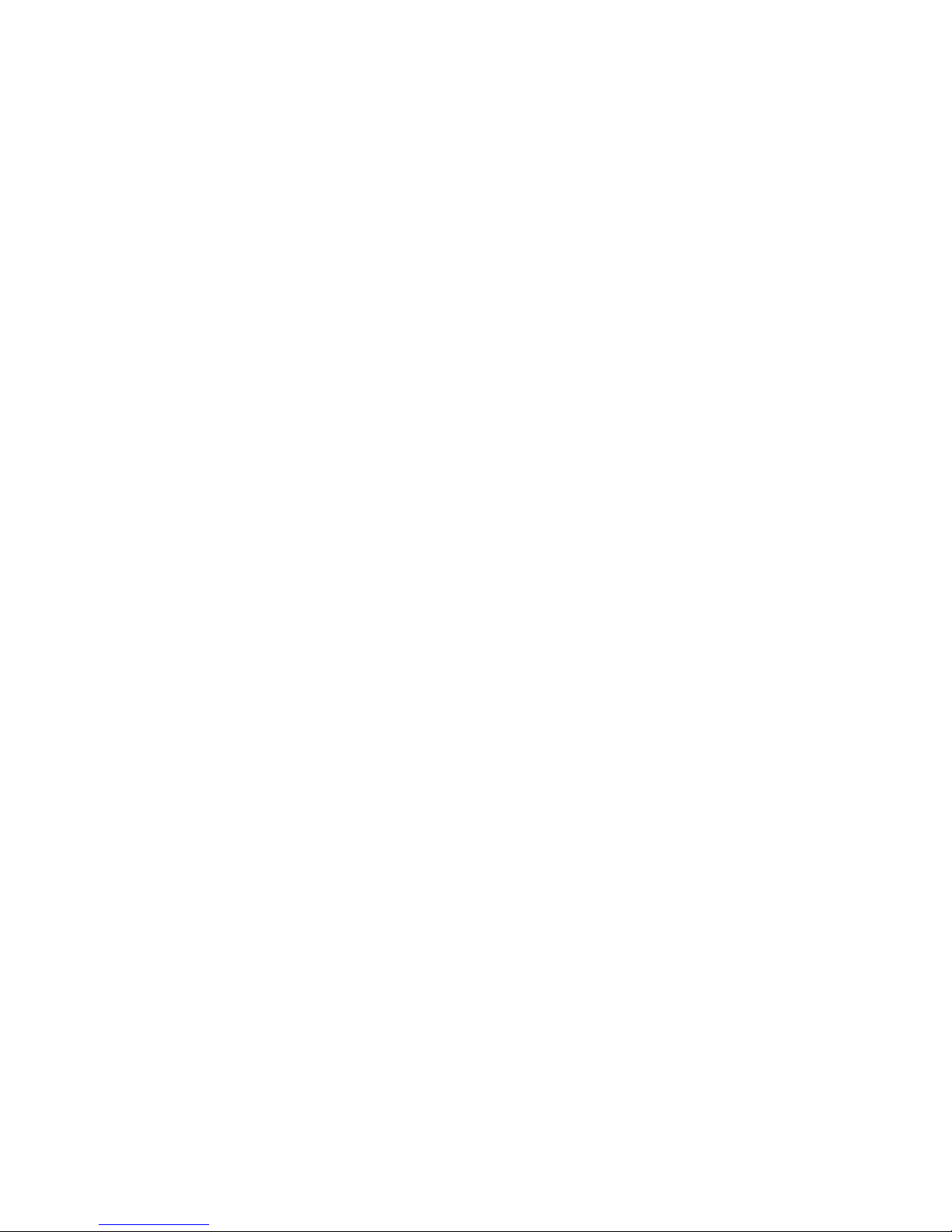
25
5. Drücken Sie die Taste IRIS CLOSE (Blende schließen) oder lassen Sie den Taste
CTRL los, dann verschwindet die Meldung „CONTROL” wieder vom Bildschirm.
Die Speicherung erfolgt automatisch.
6. Bewegen Sie den Cursor auf
END POINT (Endpunkt). Bringen Sie den Dome in
die gewünschte Schwenkposition des Endpunkts für den Auto-Scan Bereich
und legen Sie die Endposition durch Drücken der Taste IRIS OPEN oder CTRL
fest. Wenn die Einstellung beendet ist, drücken Sie die Taste IRIS CLOSE bzw.
lassen die Taste CTRL wieder los.
HINWEIS: An dieser Stelle kann nur die Schwenkposition eingestellt werden.
7.
SCAN DIR. steht für die Richtung des Auto-Scans. CW (Clockwise) bedeutet
„Im Uhrzeigersinn” und CCW (Counterclockwise) „Gegen den Uhrzeigersinn”.
8. Für
SPEED (Geschwindigkeit) kann eine Zahl von 1 bis 10 eingegeben werden.
(1 = langsam, 10 = schnell)
9. Mit
SWAP (Vertauschen) können START POINT (Startpunkt) und END POINT
(Endpunkt) vertauscht werden..
10. Wählen Sie
SAVE (Speichern), um diesen Auto-Scan zu speichern.
11. Wählen Sie
EXIT (Verlassen), um dieses Menü zu verlassen.
3.5.2 Einstellen eines ShortCut für Auto Scan1
Mit der ShortCut-Taste können Sie die Endposition des Schwenks von Auto Scan1
einstellen.
1. Bewegen Sie den Dome zuerst mit dem Joystick hinsichtlich Schwenkung und
Neigung in die gewünschte Startposition.
2. Drücken Sie nacheinander die Tasten
6 + 5 + PGM + PRST.
Dann wird ein paar Sekunden lang die Meldung „SAVING: PAN LEFT AND TILT”
(Speicherung von Schwenkung links und Neigung) angezeigt.
3. Zum Einstellen des Endpunkts der Schwenkung bewegen Sie den Dome mit
dem Joystick in die gewünschte Position.
4. Drücken Sie nacheinander die Tasten
6 + 6 + PGM + PRST.
Dann wird ein paar Sekunden lang die Meldung „SAVING: PAN RIGHT”
(Speicherung der Schwenkung rechts) angezeigt.
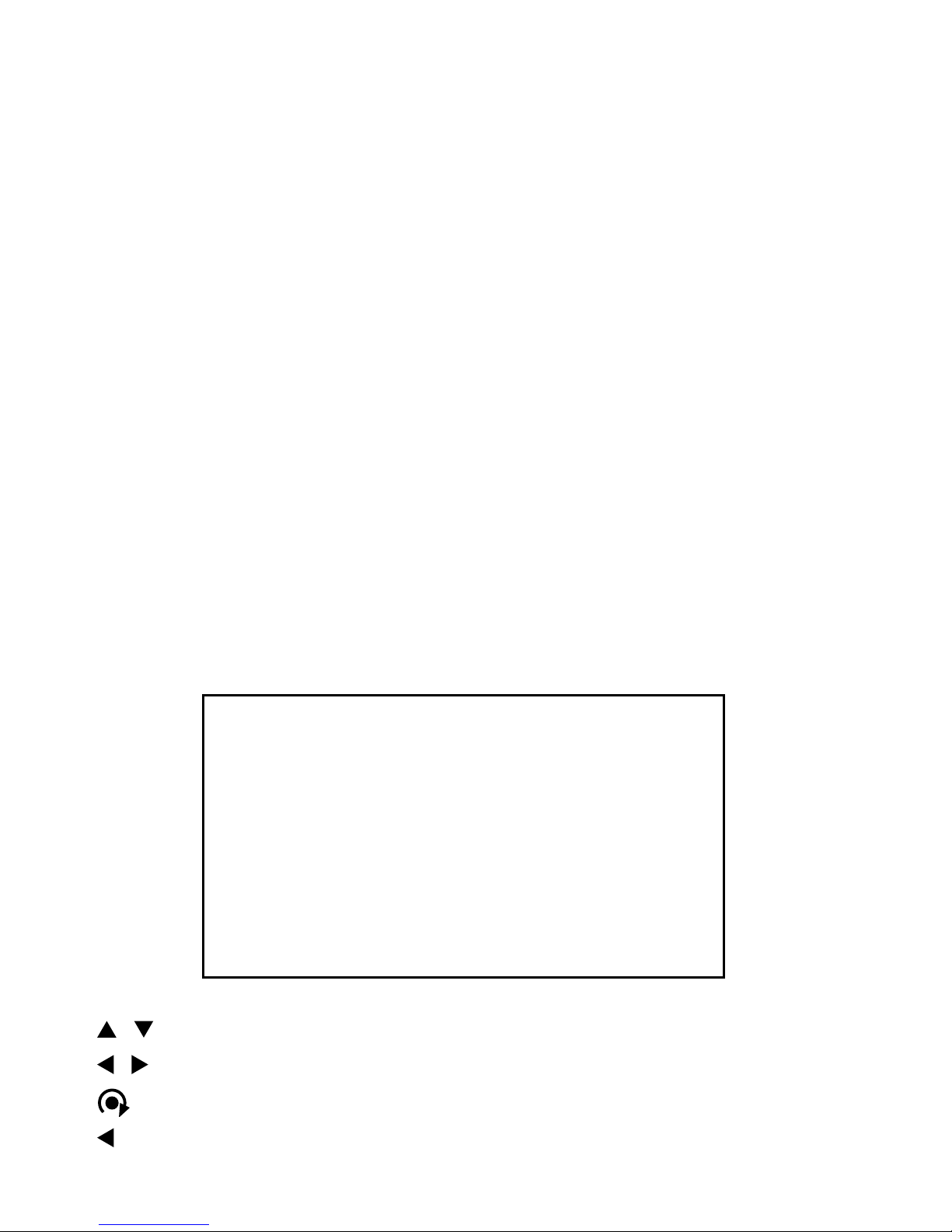
26
3.5.3 Auto-Scan löschen
1. Bewegen Sie den Cursor auf SCAN und wählen Sie die Nummer des zu
löschenden Scans aus.
2. Drücken Sie die Taste
HOME, um den ausgewählten Scan zu löschen.
3.5.4 Auto-Scan aufrufen
Drücken Sie die Zahlentaste und dann die Taste SCAN.
Beispiel: Sie möchten Auto-Scan-Pfad Nr. 2 aufrufen. Drücken Sie Taste 2 und
dann die Taste SCAN.
Wenn kein Titel eingestellt ist, wird
SCANxx angezeigt. (xx = die Nummer des
aktivierten Scans)
3.6 Bereichstitel-Menü (Area Title Menu)
AREA TITLE MENU
AREA: 1
TITLE (Bezeichnung): AREA 1
START POINT (Anfangspunkt): 000.0
END POINT (Endpunkt): 045.0
SAVE (Speichern)
EXIT (Verlassen)
/ : Cursor nach oben oder unten bewegen
/ : Cursor nach links und rechts bewegen oder Werte auswählen und ändern
: Zeichen der BEZEICHNUNG (TITLE) ändern
/ ESC : Aktuelles Menü verlassen
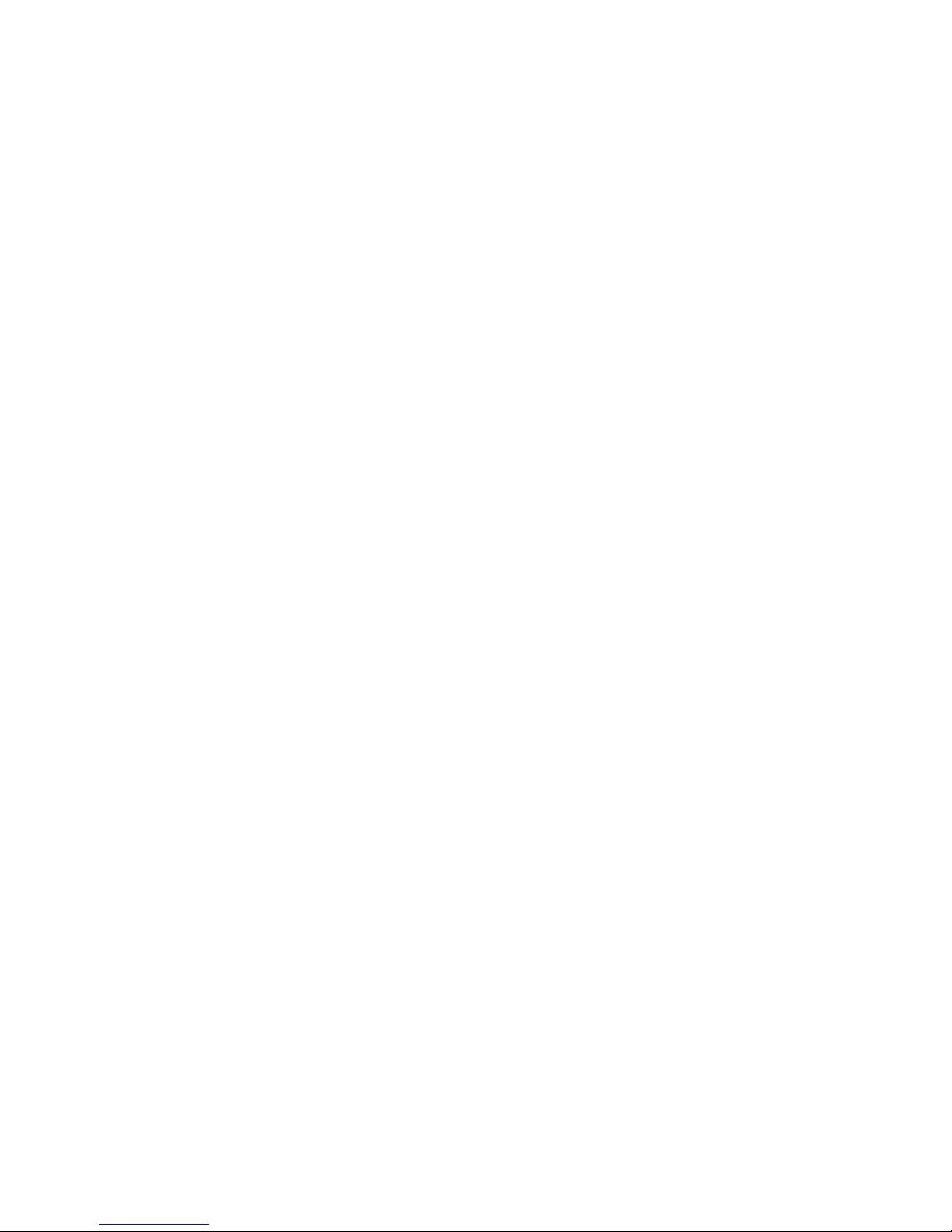
27
3.6.1 Bereichstitel einstellen
Für jeden Bereichstitel gibt es eine Standardeinstellung. Es gibt 8 Bereichstitel,
durch die die 360° einer vollständigen Rundumbewegung in 8 gleich große
Sektoren eingeteilt werden.
1. Um eine andere Einstellung vorzunehmen, gehen Sie mit dem Cursor auf
START POINT (Startpunkt) und drücken die Taste IRIS OPEN (Blende öffnen)
oder CTRL, um die Position des Domes zu bewegen, dann wird die Meldung
„CONTROL” (Steuerung) auf dem Bildschirm angezeigt.
2. Bewegen Sie den Dome auf den gewünschten Startpunkt für den Bereich mit
dem ausgewählten Titel und legen Sie diesen Punkt als Startpunkt fest.
3. Drücken Sie die Taste
IRIS CLOSE (Blende schließen) bzw. lassen Sie die
Taste CTRL wieder los, dann verschwindet die Meldung „CONTROL” wieder
vom Bildschirm.
4. Der
END POINT ist zunächst derselbe Punkt wie der START POINT.
Der
END POINT muss jedoch vom START POINT entfernt liegen. Stellen Sie
daher einen geeigneten Endpunkt ein.
5. Wählen Sie
SAVE (Speichern), um diesen Bereichstitel zu speichern.
6. Wählen Sie
EXIT (Verlassen), um dieses Menü zu verlassen.
3.6.2 Bereichstitel löschen
1. Bewegen Sie den Cursor auf AREA und wählen Sie die Nummer des zu
löschenden Bereichs aus.
2. Drücken Sie die Taste
HOME, um den ausgewählten Bereich zu löschen.
3.6.3 Bereichstitel anzeigen
Wenn im OSD-Menü DISPLAY (Anzeige) die Option AREA TITLE (Bereichstitel)
auf ON gestellt und das Menü wieder verlassen wird, wird jeweils AREAx auf dem
Bildschirm angezeigt. (x = Bereichstitel-Nummer)

28
3.7 Alarm-Menü (Alarm Menu)
ALARM MENU
INPUT (Eingang): OFF
OUTPUT (Ausgang):
OPTION:
PRESET: (Festposition)
HOLDING TIME (Haltezeit):
SAVE AND EXIT (Speichern und
Verlassen)
EXIT (
Verlassen)
/ : Cursor nach oben oder unten bewegen
/ : Cursor nach links und rechts bewegen oder Werte auswählen und ändern
/ ESC : Aktuelles Menü verlassen
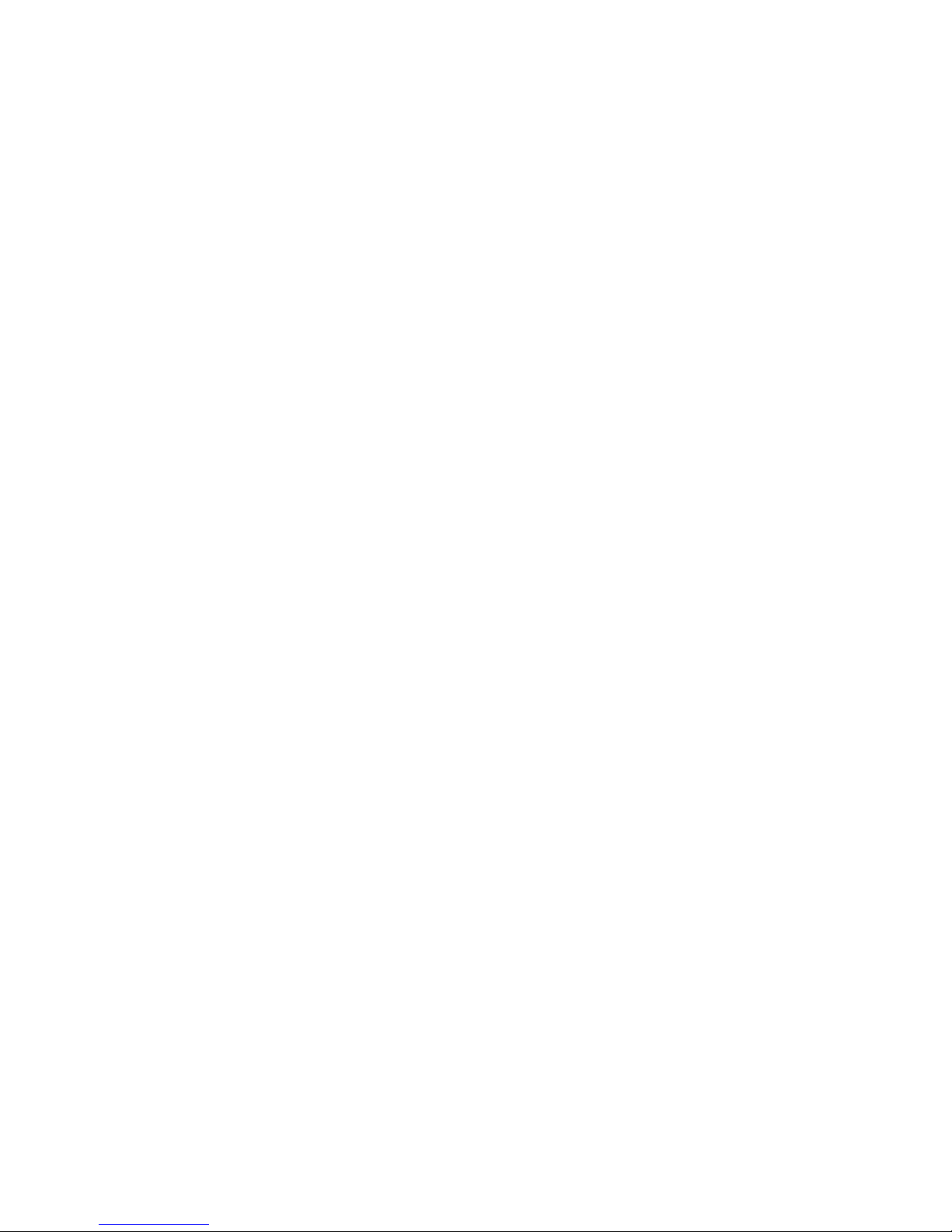
29
3.7.1 Alarm einstellen
• INPUT (Eingang): NC / NO /OFF
Hier können Sie den Typ des Alarmeingangs auswählen. NC bedeutet „norma lerweise geschlossen” (Öffner), NO bedeutet „normalerweise offen” (Schließ kontakt). Wenn Sie als Eingangstyp OFF (AUS) wählen, bleibt der Alarmeingang
unberücksichtigt.
•
OUTPUT (Ausgang): NC / NO / OFF
Hier können Sie den Typ des Alarmausgangs auswählen.
NC bedeutet „norma lerweise geschlossen” (Öffner), NO bedeutet „normalerweise offen” (Schließ kontakt). Wenn Sie als Eingangstyp OFF (AUS) wählen, bleibt der Alarmeingang
unberücksichtigt.
• OPTION: TIME OUT / MOMENTARY
(Time-out/momentan)
TIME OUT: Der Alarm wird automatisch zurückgesetzt, nachdem die Alarmdauer
abgelaufen ist.
MOMENTARY: Nach der Auslösung des Alarm bleibt der Alarmausgang des
Domes aktiviert, bis der Alarm manuell zurückgesetzt wird.
• PRESET (Festposition): xx
Bei Aktivierung des Alarms wird die ausgewählte Preset-Nummer aufgerufen.
Die Kamera bleibt während des Alarms in der Preset-Position. Nach dem
Löschen des Alarms setzt die Kamera die vorhergehende Funktion fort.
• HOLDING TIME (Haltezeit): 10~99 SEC
Dieser Parameter ist aktiviert, wenn die Option
TIME OUT gewählt wurde.
Er kann auf einen Wert von 10 bis 99 Sekunden gestellt werden.
3.7.2 Alarmauslösung
Wenn Sie einen Alarm auslösen möchten, drücken Sie die ALRM-Taste.
Mit dieser Taste kann jede Art von Alarm ausgelöst werden.
